- ワーホリの体験をブログで発信したいけど、どうやって始めたらいい?
- 海外にいても日本のレンタルサーバーでブログを作りたいけどできるの?
- どのブログを選んだらいいの?
と悩んでいる方も多いのではないでしょうか。
ブログの始め方は2つあります。
1つは、「はてなブログ」などの無料版で始める方法、もう1つは「WordPress(ワードプレス)」を使い有料で始める方法があります。
本記事では、ワーホリブログを始めるためのブログサービスの選び方や手順、費用、設定方法などを画像付きで詳し解説しています。
そのほかに、どのようなことをブログに書けばいいのか、海外からでも発信できるのかなどの疑問も取り上げていますので、ぜひ参考にしてみてください。

なお、ブログを開設するときはできるだけパソコンで作業することをおすすめしています
ワーホリ中にブログを始めるべき4つの理由
結論、ワーホリ期間中にブログを始めると、以下のようなメリットがあります。
- お金を稼ぎながら成長できる
- 自分のペースで収入を得られる
- 新たな人脈を形成できる
- ブログはポートフォリオになる
1つずつ詳しくみていきましょう。
1.お金を稼ぎながら成長できる
まず挙げられるメリットは、「お金を稼ぎながら成長できる」という点です。
たとえば、ワーホリ期間中に学んだ英語学習の方法をブログで発信することで、学んだ内容をアウトプットし、知識の定着率を高めることができます。
実際、英語学習においてアウトプットが効果的であることは科学的にも実証されています。
つまり、ブログを通じて自分の経験や知識を発信することで、収益を得るだけでなく、自己成長を促進し、学んだことをより深く理解し、自身の価値を高めることができるのです。
2.自分のペースで収入を得られる
また、ブログは時間や場所に捉われず、自分のペースで収入を得られます。
最近では働き方も多様化していますので、在宅で仕事ができますね。
例えば、
- データ入力
- WEBデザイン
- Webライティング
- 動画編集
などは人気の在宅ワーク。
しかし、上記は自分で仕事を請け負わなければならず、かつ、納期や突然の案件の停止など自分ではコントロールできないことが多くあります。
 まさあき
まさあきクライアントの都合で仕事量を減らされたり、突然プロジェクトが停止になったりするので不安定です。
一方でブログは、一度システムを確立してしまえば、自分があまり手を動かさなくても継続的に収益を生み出せる、いわゆる「ストック型のビジネス」としても機能します。
「ストック型のビジネス」とは、積み上げを前提としたビジネスのこと。
ブログの記事は一度公開すれば資産となり、時間が経っても検索エンジンを通じて新たな読者を呼び込めます。
特に、SEOを意識して書かれた記事は、検索結果で上位表示されれば、安定したアクセスを集め続けられます。
一時的なトレンドに左右される情報だけでなく、長期間にわたって価値を持ち続ける「資産記事」を意識して質の高い記事を作成することが大切です。
SEOとはGoogleの検索エンジンに自分のサイトを上位表示させるための施策のこと。
上位表示されると定期的にユーザーがサイトに訪れるので無料で集客できます。


3.新たな人脈を形成できる
ブログを運営すると、これまで関わる機会のなかった人々や、新しいコミュニティとのつながりを築きやすくなるのもメリットです。
例えばワーホリブログは、将来的にワーホリを検討している方や、その国へ旅行を考えている方にとって、貴重な情報源です。



あなたのコンテンツに共感し、直接コンタクトを取りたいと考える読者が現れることもありますよ。
こうした交流は、単に情報を発信するだけでなく、新たな視点を得たり、思いがけないチャンスをつかんだりする機会につながります。
実際、ブログを通じた出会いがきっかけで、仕事のオファーを受けたり、新たなプロジェクトに参加したりするケースも珍しくありません。
同じ志を持つ仲間とつながることで、モチベーションを維持しながらブログを継続する助けにもなります。
自分の経験や学びを発信すると誰かの役に立ちますし、文章力やSEOなどのスキルも身につきます!
4.ブログはポートフォリオになる
中には、Webライターとして副収入を得てみたい方もいらっしゃるでしょう。
そのような方々にとって、ブログは有益なツールです。
というのも、ブログは「ポートフォリオ」としても機能するからです。
ブログを通じて、自分が書いたコンテンツを公開することで、自分の文章力や、コンテンツ制作力を示すことができます。
特に、文章のクオリティや、ターゲット層にあったコンテンツを制作する力は、仮にライターとして仕事を請け負う上で欠かせない要素です。



Webライターとブログは相性が良いので、クライアントに自分のブログを見せると受注率も上がりやすいです!
ワーホリブログを始めるにはどのサービスを選べば良い?
ワーホリブログをはじめ、ブログには無料版と有料版の2つがあります。
無料ブログサービスの代表的なものは、下記の通りです。
- アメーバブログ
- はてなブログ
- FC2ブログ
一方、有料ブログサービスはWordPress(ワードプレス)が代表的です。
では、無料ブログと有料ブログの違いを見ていきましょう。
| 項目 | メリット | デメリット |
|---|---|---|
| 無料ブログ | ・お金がかからない ・運営管理をしなくてもいい ・初心者でも簡単に開設できる | ・広告の掲載に制限がある ・デザインが少ない ・検索上位に表示されにくい ・サイト閉鎖の可能性がある |
| 有料ブログ | ・広告の掲載に制限がない ・デザインの種類が豊富 ・検索上位に表示されやすい ・機能が充実している | ・1,000円前後の月額料金がかかる ・運営管理に手間がかかる ・ライティング知識は必須 |
それぞれ特徴がありますが、ポートフォリオ用として作ったり、収益を得たいと考えているならWordPressで始めるのがおすすめです。
無料ブログで始めるならはてなブログがおすすめ
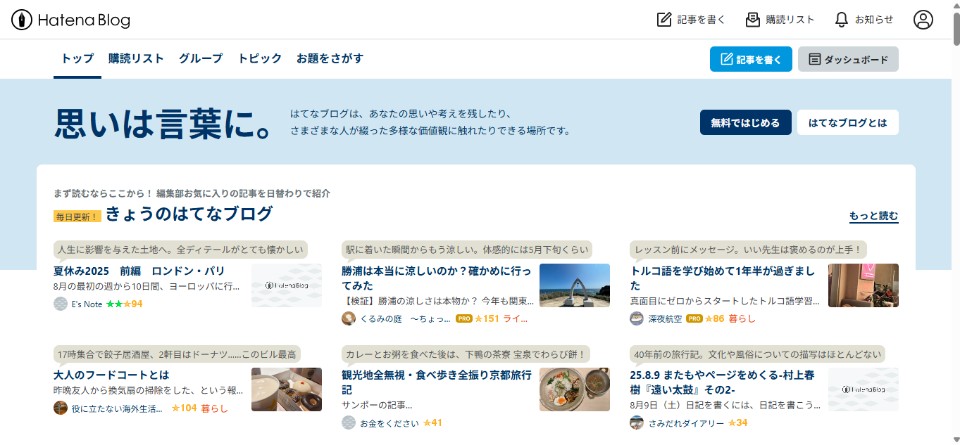
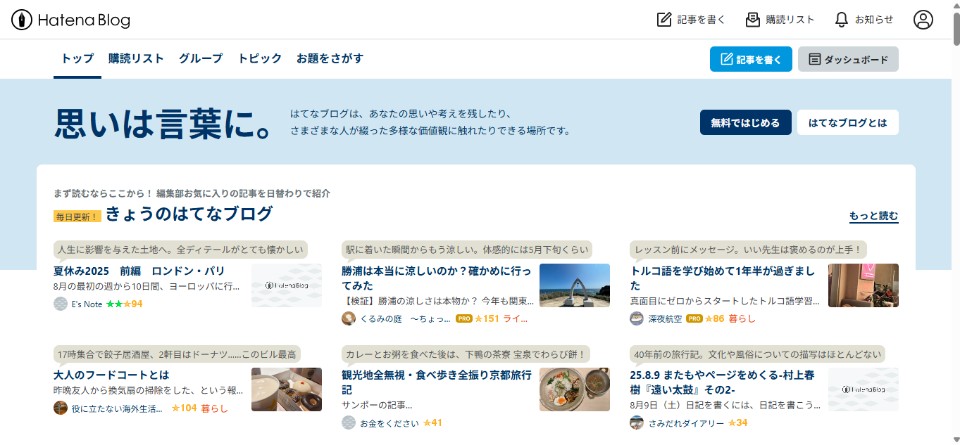
引用:株式会社はてな
はてなブログは文章や写真・動画を投稿できるサービスで、株式会社はてなが運営しています。
「知る」「つながる」「表現する」を社訓としており、より良いインターネット社会を実現しようと謳っている会社です。
はてなブログのメリットとデメリットは次の通りです。
| メリット | デメリット |
|---|---|
| 無料で始められる | Googleアドセンスの設置は有料版のみ |
| 簡単に操作できる | 独自ドメインの取得ができない |
| デザインが多い | ブログサービス終了の可能性がある |
| 無料版ブログの中でも収益化しやすい |
はてなブログの無料版はGoogleアドセンスを設置できないため、広告を貼れません。
また、独自ドメインを取得できないため、検索上位に表示されにくい可能性があります。
さらに、ブログの運営自体を会社に任せている以上、サービス終了と同時にブログがなくなってしまうこともあるため注意が必要です。
しかし、はてなブログは初心者でも簡単に操作でき、デザインの種類が豊富などメリットもあります。
無料ブログの中でも収益を得やすく、アフィリエイトで収益化を目指せる可能性もありますので興味のある方はやってみるると良いでしょう。
はてなブログを開設するには、下記の4ステップです。
- IDを作成してユーザー登録をする
- ブログのURLを決めてブログを作成する
- 無料 or 有料で始めるのどちらかを選ぶ
- ブログ名やデザイン、テーマを選んでカスタマイズする
はてなブログは、分からないところがあっても、サポートセンターに質問できるので、確認しながら進めていけます。
無料でワーホリブログを始めるなら、はてなブログをおすすめします。
有料ブログで始めるならWordPress(ワードプレス)一択
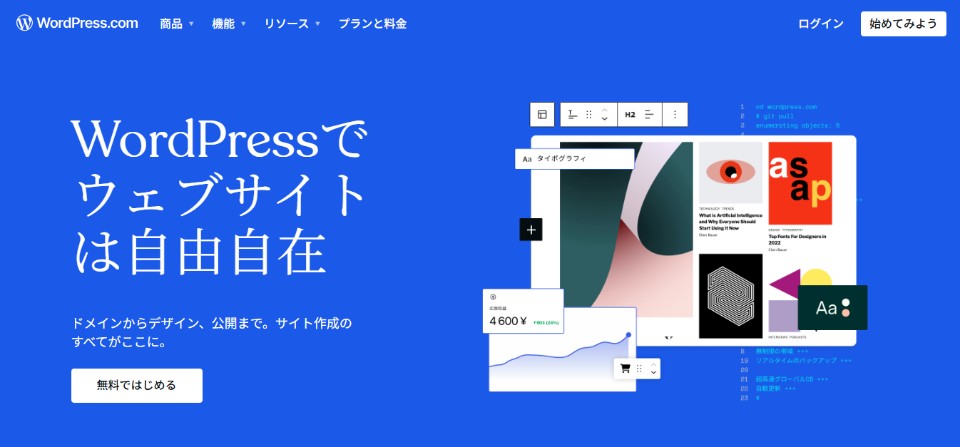
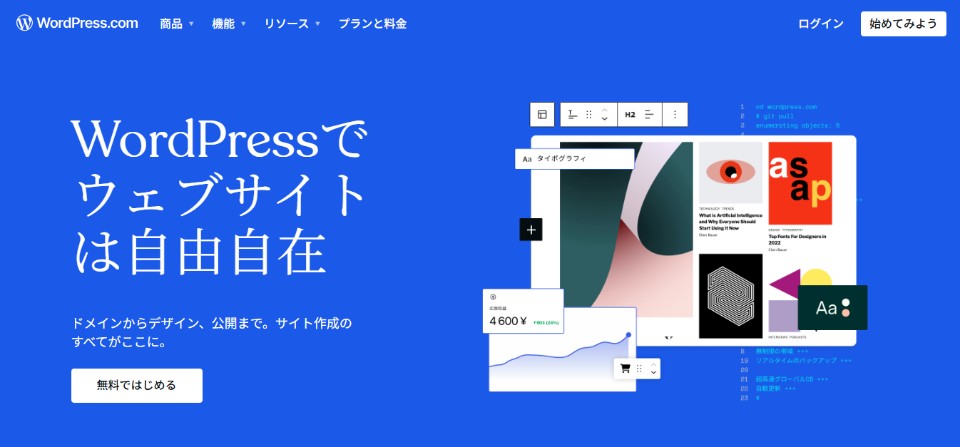
WordPressは、ブログやホームページを作成するコンテンツ管理システム(CMS)の1つです。
多くのユーザーから支持されており、世界No1のシェア率といわれています。
WordPressはなぜこれほど支持されているのか、メリットとデメリットを表で見ていきましょう。
| メリット | デメリット |
|---|---|
| 初心者でも簡単に始められる | 独自ドメイン取得やサーバー契約に費用がかかる |
| デザインテンプレートが豊富 | サポート窓口がない |
| プラグイン(拡張機能)を追加できる | 定期的なアップデートが必要 |
| SEO対策ができ、検索上位を目指せる | ハッキング被害にあう可能性がある |
独自ドメイン取得やサーバー契約をするには、月額もしくは年額で費用がかかります。
また、WordPressにはサポート窓口がないため、トラブルや分からないことがあっても自分で調べて解決しなければなりません。
世界中の人が使っているCMSなので、ハッキング被害にあう可能性があるかもしれませんが、定期的なアップデートを行い、セキュリティ対策をすれば問題ありません。
一方、メリットは誰でもおしゃれで検索エンジンに最適化されたブログを始められること。
デザインテンプレートの種類が豊富なため、専門的な知識がない人でもテーマに合わせてカスタマイズ可能なので、自分の好きなようにブログを作れる楽しみもありますね。
他にもSEO対策(検索エンジン最適化)を行えば、検索上位に表示されやすく、同じ悩みを持った人に読まれやすのも特徴です。





有料版で始めるならWordPress一択と言えるほどおすすめできます。
ワーホリブログにかかる費用はいくらなのか
ブログを収益につなげたい、ポートフォリオとして使ってみたいと考えている方は、有料ブログの契約が必須です。
有料のブログサービスを利用することで、デザインや機能の制限がなく、SEO対策や収益化にも有利になるからです。
ではここで、はてなブログの有料版(はてなブログPro)とWordPressで「エックスサーバー(レンタルサーバー会社)」の、スタンダードプランを利用したときの料金の違いを表で見ていきましょう。
| 項目 | はてなブログPro | WordPress(エックスサーバーのスタンダード) |
|---|---|---|
| 初期費用 | なし | なし |
| 月額費用 | ・月払い:約1,000円 ・1年契約:約700円/月 ・2年契約:約600円/月 | ・3ヶ月契約:約1,320円/月 ・12ヶ月契約:約1,100円/月 ・36ヶ月契約:約990円/月 |
| ドメイン費用 | 別途必要(年1,000〜3,000円程度) | サーバー契約で1つ無料(更新も無料) |
| テーマ費用 | 無料(はてな提供のデザインのみ) | 無料テーマあり、有料テーマは1万〜数万円程度 |
| カスタマイズ性 | 制限あり(広告非表示やCSS編集は可能だが大幅変更は不可) | 自由度が非常に高い(プラグインやPHP編集も可) |
| サーバー容量 | 非公開(画像アップロードに制限あり) | SSD 300GB(十分な容量) |
| SSL対応 | 自動で無料 | 無料で利用可 |
はてなブログProはデザインや機能に一定の制限がありますが、初期費用が不要で気軽に始められるため、手軽にブログ運営ができます。
一方、WordPress(エックスサーバーの スタンダードプラン)はサーバー費用がやや高めですが、表示速度の速さやセキュリティ対策が備わっており、安心して利用できます。
またカスタマイズ性や拡張性が高いため、ブログを長期的に運営したいと考えているなら、WordPressがおすすめです。
ワーホリブログをWordPress(ワードプレス)を使って始める手順
ここではWordPressを使ってワーホリブログを運営してみたい方に、開設手順を画像付きで詳しく説明します。
- レンタルサーバーと契約する
- WordPressにログインする
1.レンタルサーバーと契約する
まず、WordPressを使ってブログを運営するには、レンタルサーバーを契約する必要があります。
おすすめのサーバーは、エックスサーバーです。
- 国内シェアNo.1でサービス継続率が98%以上
- 半額キャッシュバックなど、お得なキャンペーンを定期的に実施している
- ブログ初心者のための講座があるので初心者でも始めやすい



エックスサーバーは旅行ブログのインタビュー記事もありました。ブログを作った理由、ネタ、ブログを続ける秘訣など、ワーホリブログを作る参考になります。
\ 国内シェアNo1のレンタルサーバー/
なお、サーバー契約にはクレジットカードがあると便利です。
まだ持っていない方はこの機会に1枚作っておきましょう。


次からは、エックスサーバーを使いレンタルサーバーを契約する手順を解説しますね。
公式サイトにアクセスし、「新規申込み」を選ぶ。
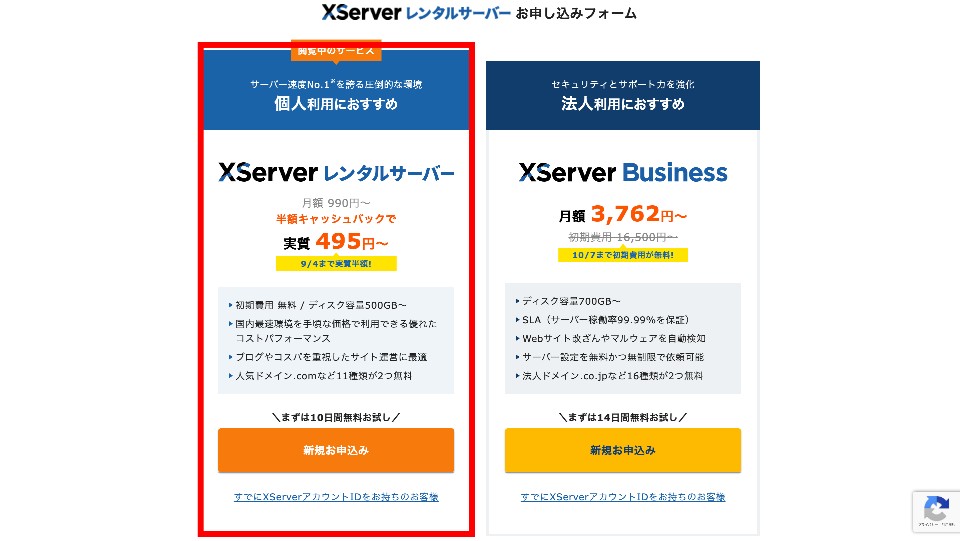
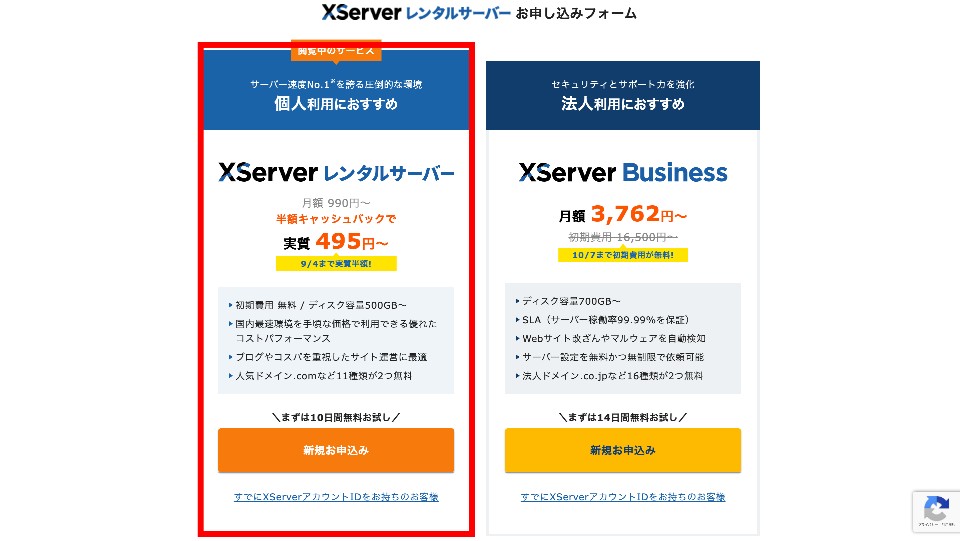
個人で運営するなら「スタンダード」で十分です。
WordPressクイックスタートを「利用する」にチェックを入れると、独自ドメインの取得やセキュリティ設定などが簡単にできるので入れましょう。
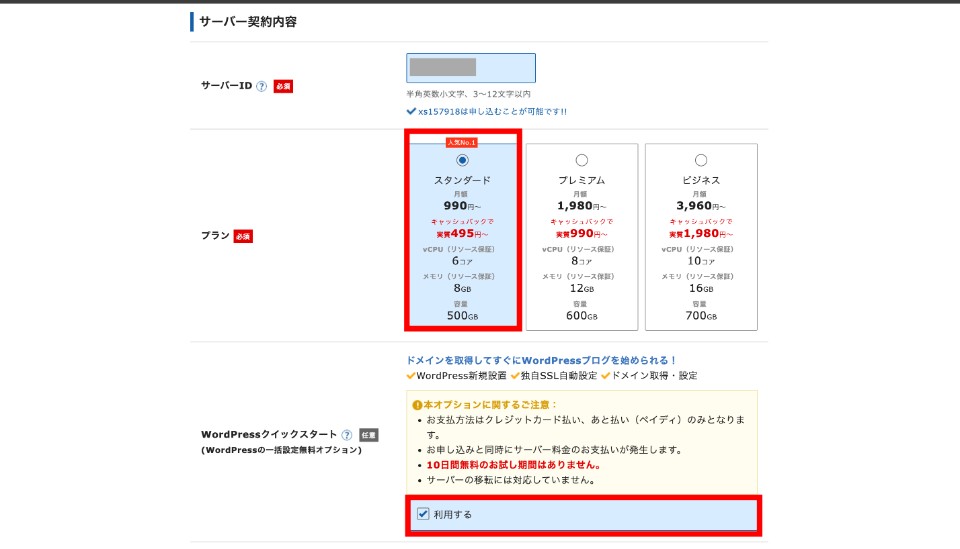
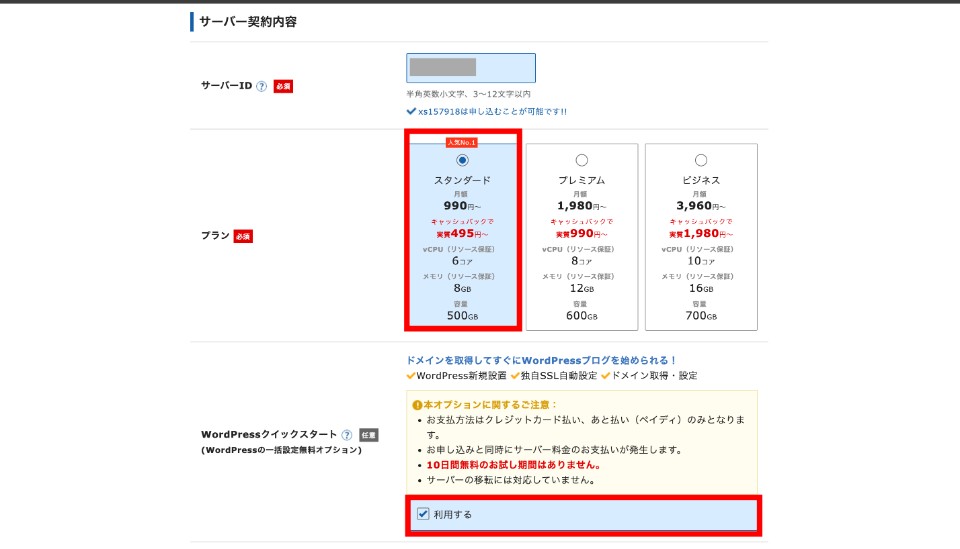
ただし、クイックスタートは10日間の無料お試し期間がないことだけ了承する必要があります。
「利用する」にチェック入れると次の画面が出てきますので、「確認しました」をタップします。
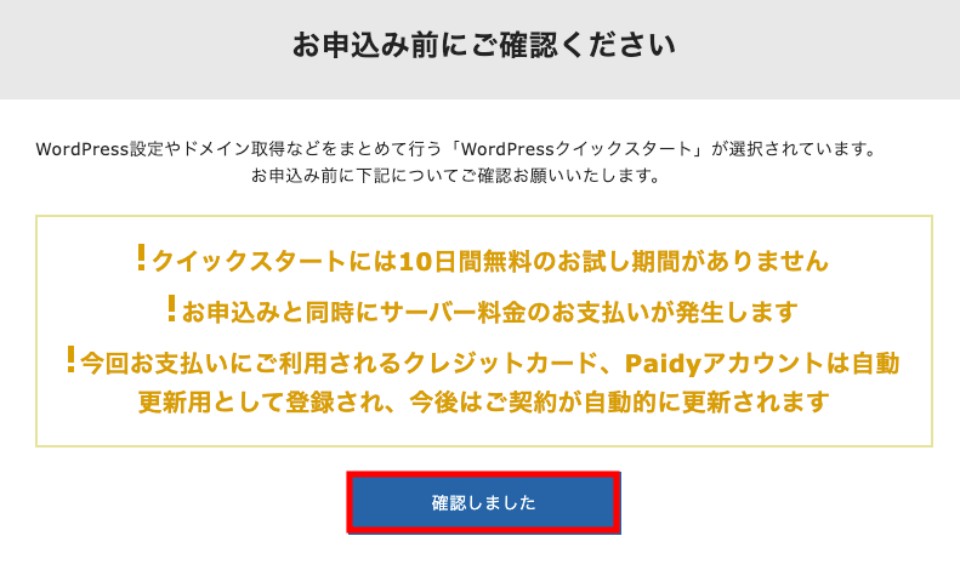
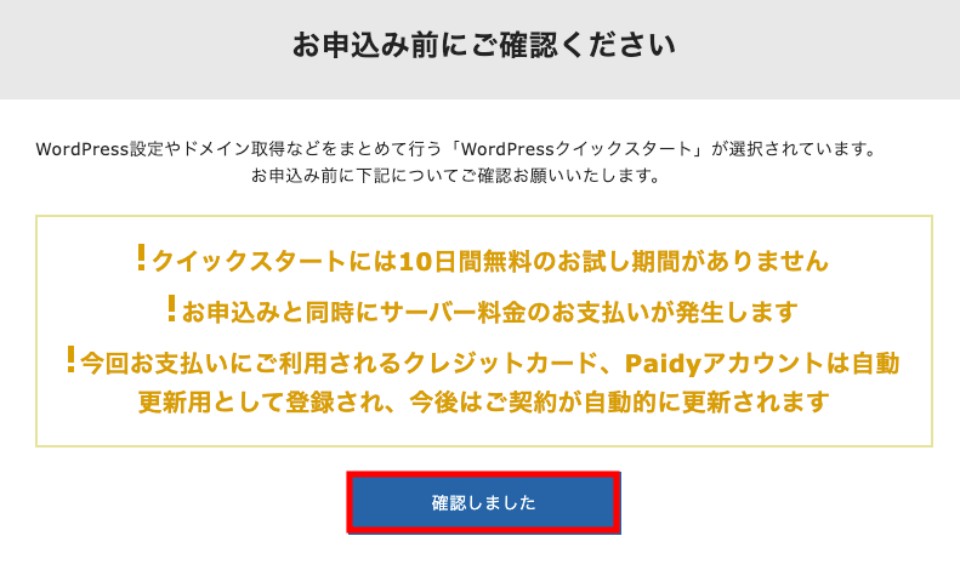
契約期間は3ヶ月〜36ヶ月で決められます。
期間が長ければ長いほど割安になっていきます。





僕は12ヶ月プランを契約しています。
下にスクロールし、ドメインを決めていきます。
好きな文字を入れていけばOKですが、覚えやすい名前にしてみましょう。
なお、ドメインは一度決めたら変更はできません。
末尾は「.com」「.net」「.jp」のいずれかを選んでいきましょう。
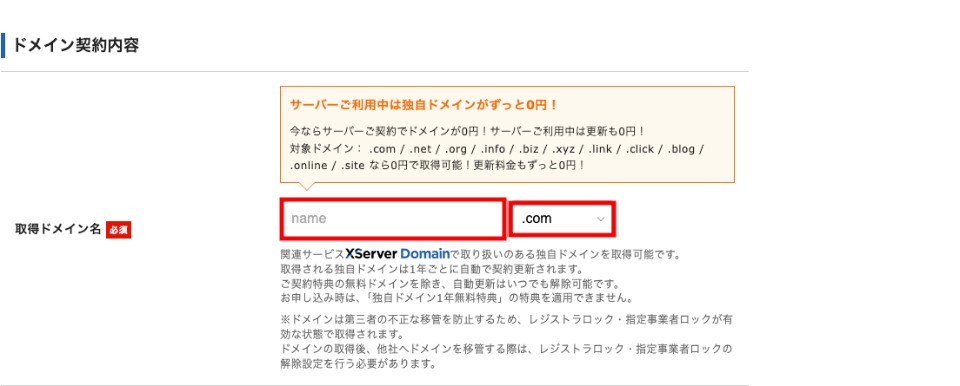
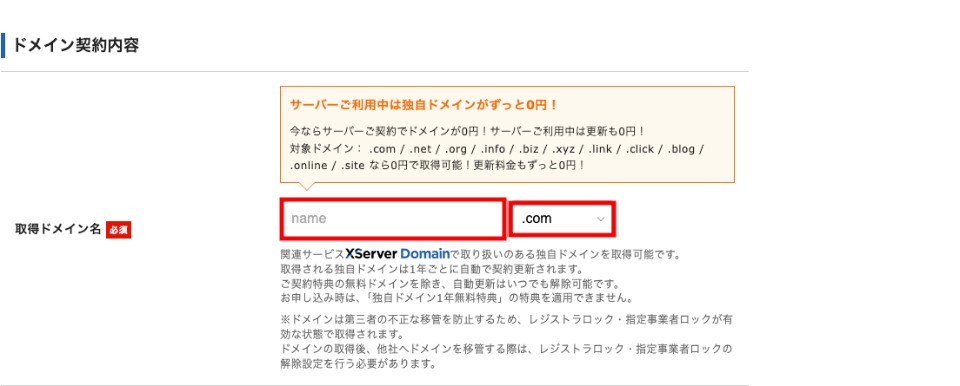
次にWordPress情報を入力します。
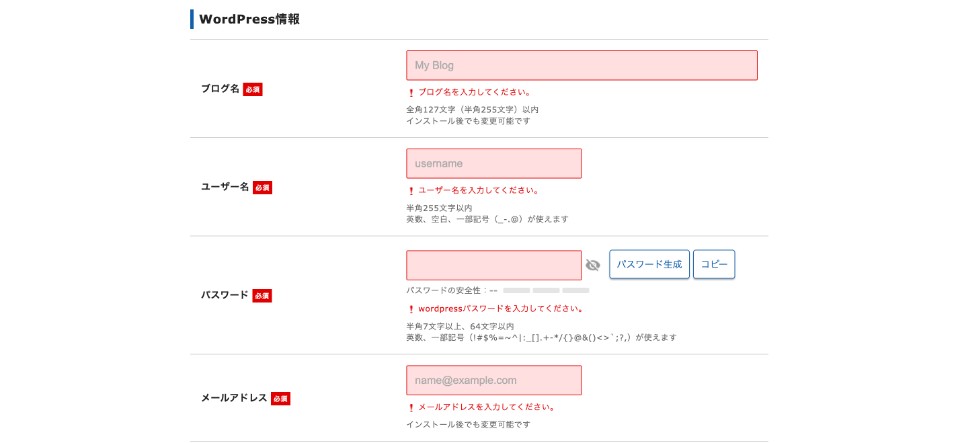
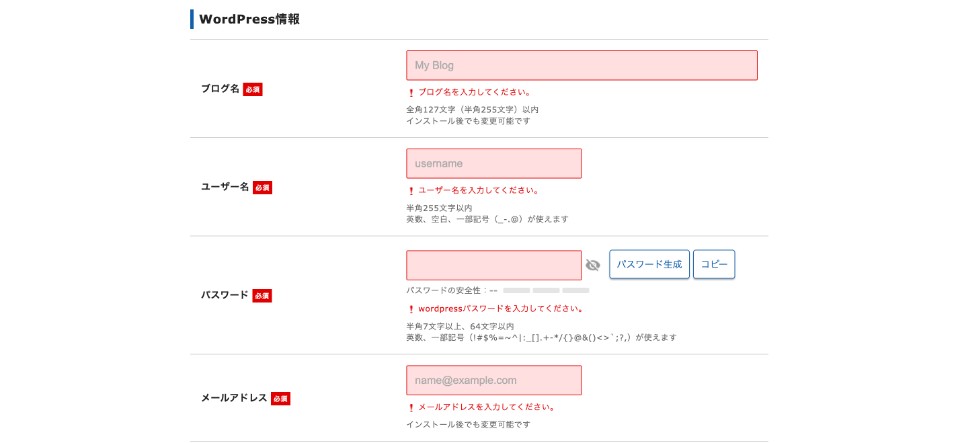
- ブログ名:自分の好きなブログ名をいれる。(あとから変更も可能)
- ユーザー名:半角英数で入力
- パスワード:半角英数で入力
- メールアドレス:よく使うものを入力
ブログのテーマとは、いわゆるブログのデザインのこと。
テーマは無料版と有料版の2つがありますが、使いやすさや、見た目のキレイさ、収益を重視したい人は「SWELL(スゥエル)というテーマをおすすめしています。
詳細は後述の「テーマ(デザインを設定する)で詳しく解説しています。
すでにWebの知識があり、無料で始めてみたい方は、「Cocoon(コクーン)」を選んでみるのも良いと思います。
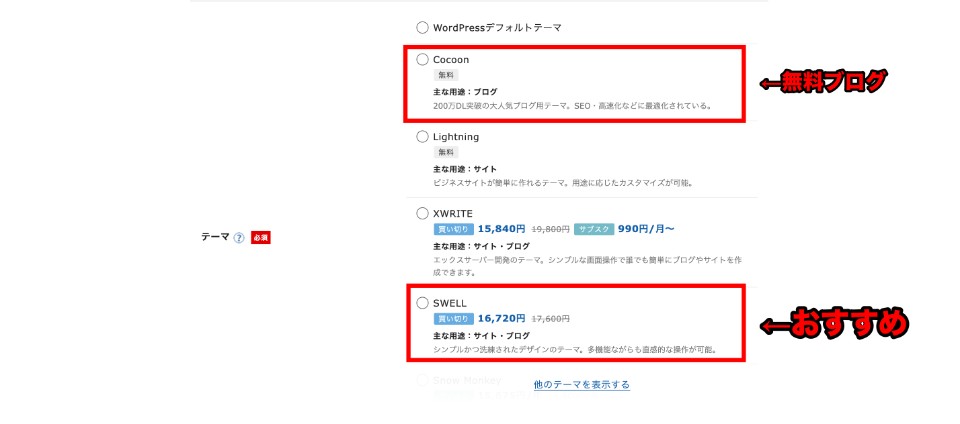
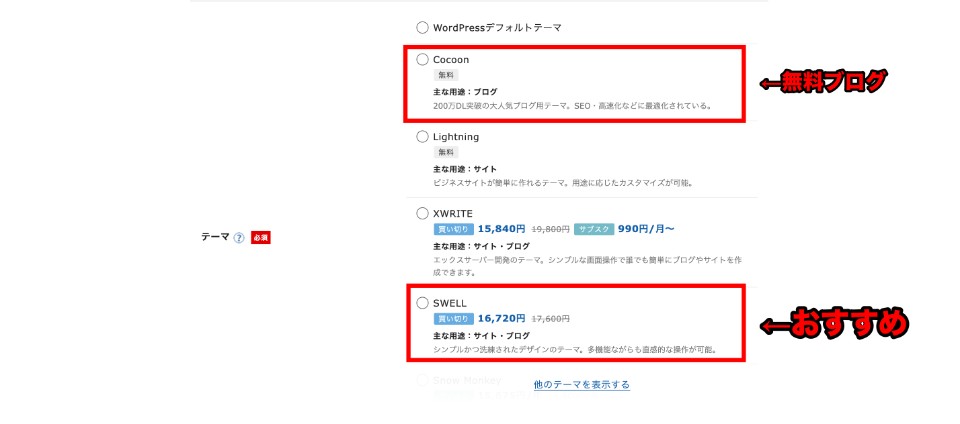
どちらを選んでも「子テーマをインストールする」にチェックを入れます。
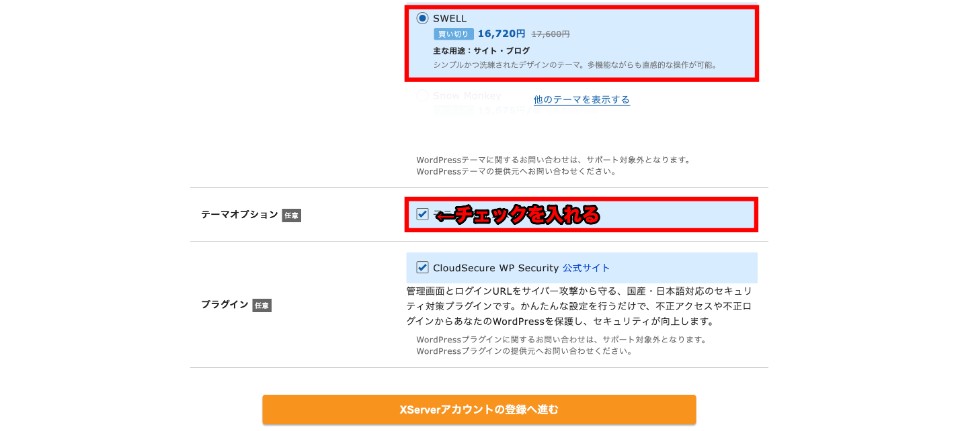
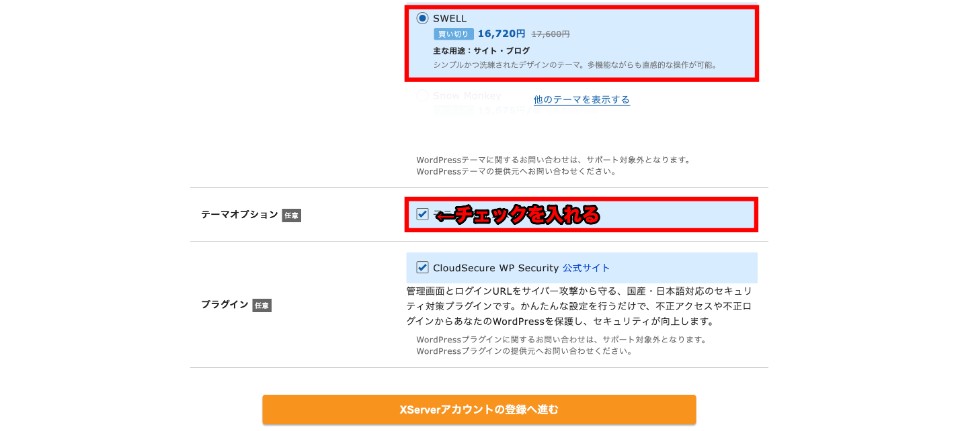
次に個人情報など必要情報を入力していきます。
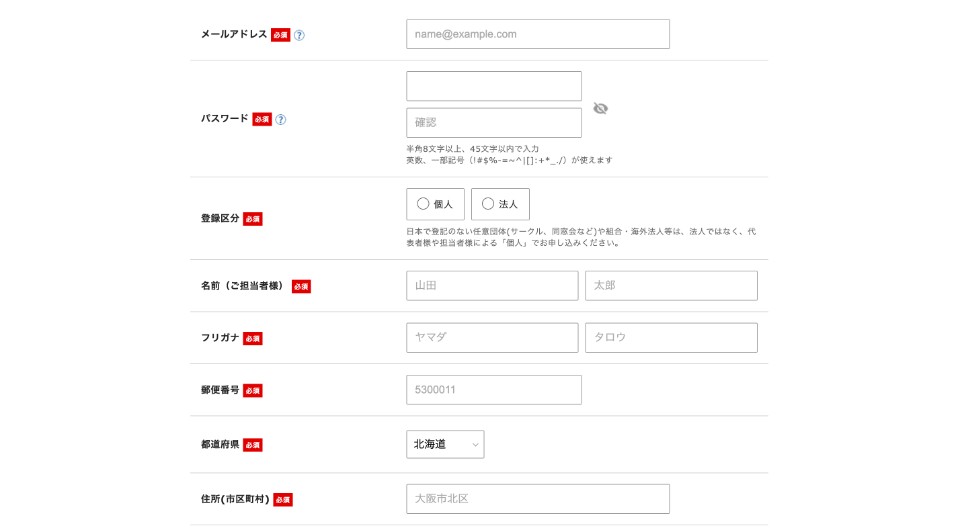
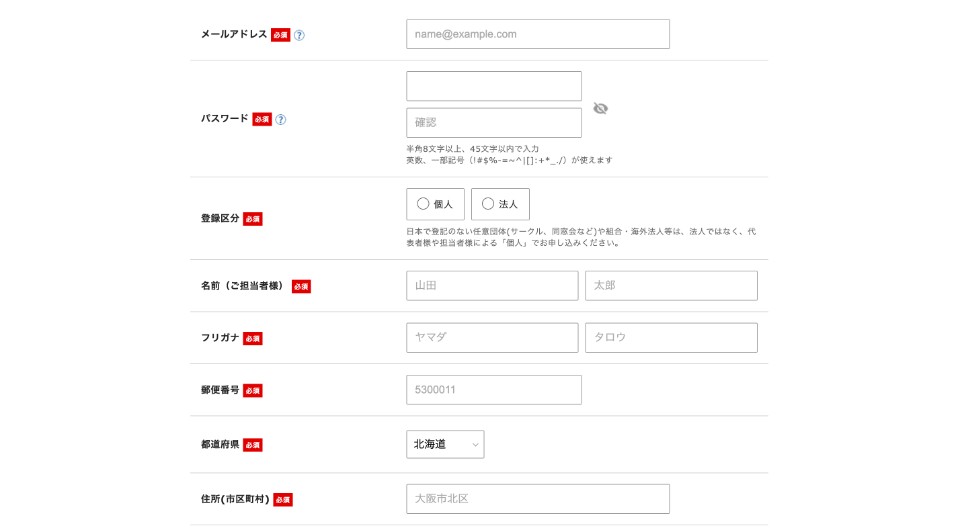
必要事項の入力が終わったら、次はお支払い情報です。
クレジットカードがある方は、「クレジットカード」を選びます。
持っていない方は「あと払い(ペイディ)」を選んでください。
最後に「利用規約」を確認しチェックを入れます。
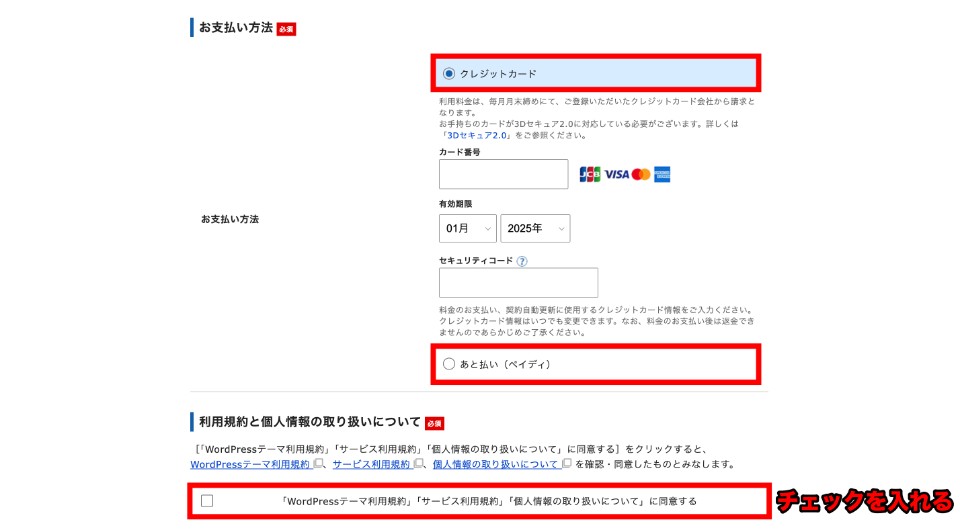
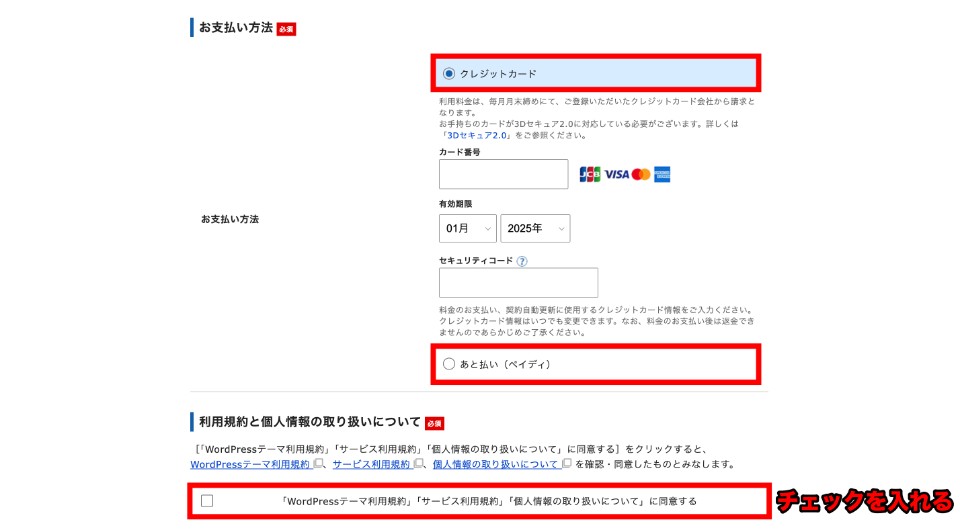
画面下にある「お申し込み内容の確認へ進む」をタップすると、登録したメールアドレスにエックスサーバーから確認コードが届きます。
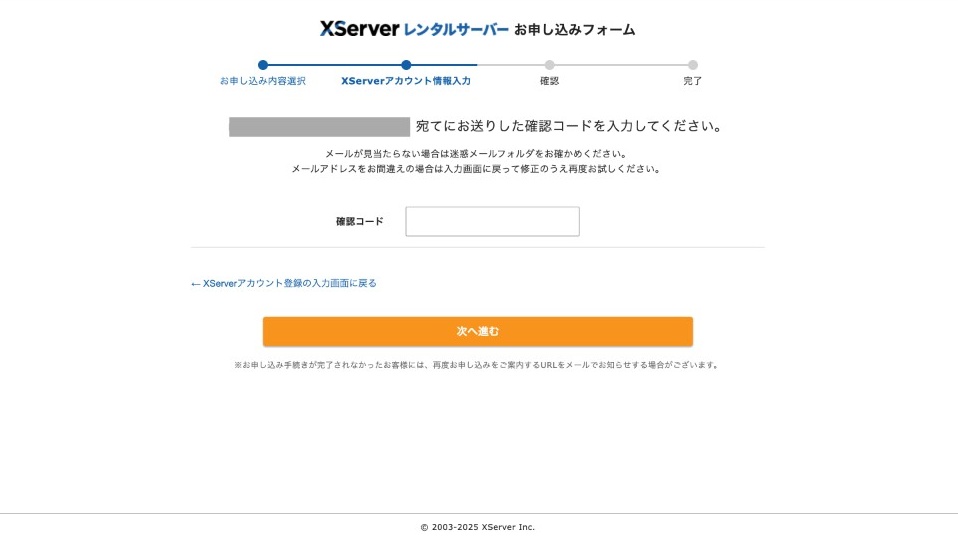
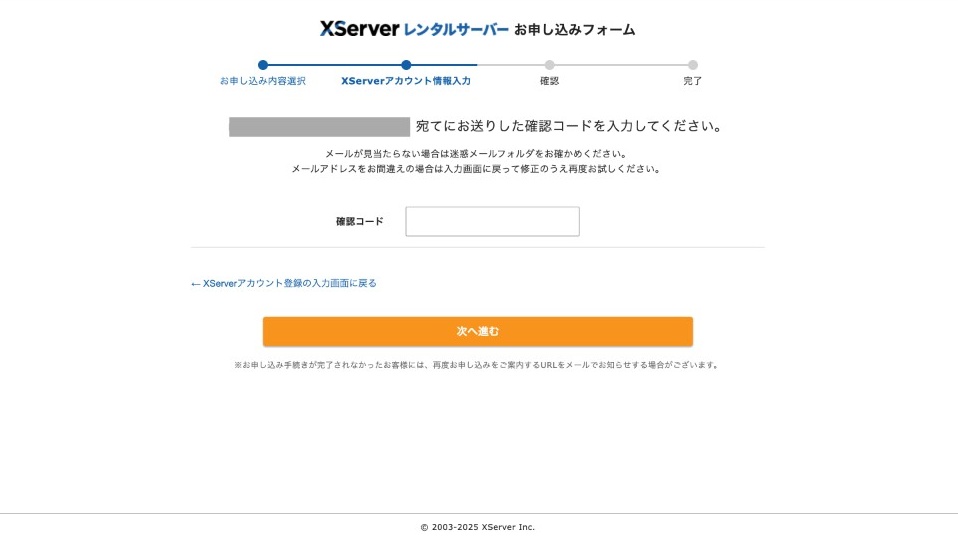
確認コードを入力すると、エックスサーバーとの契約内容が表示されます。
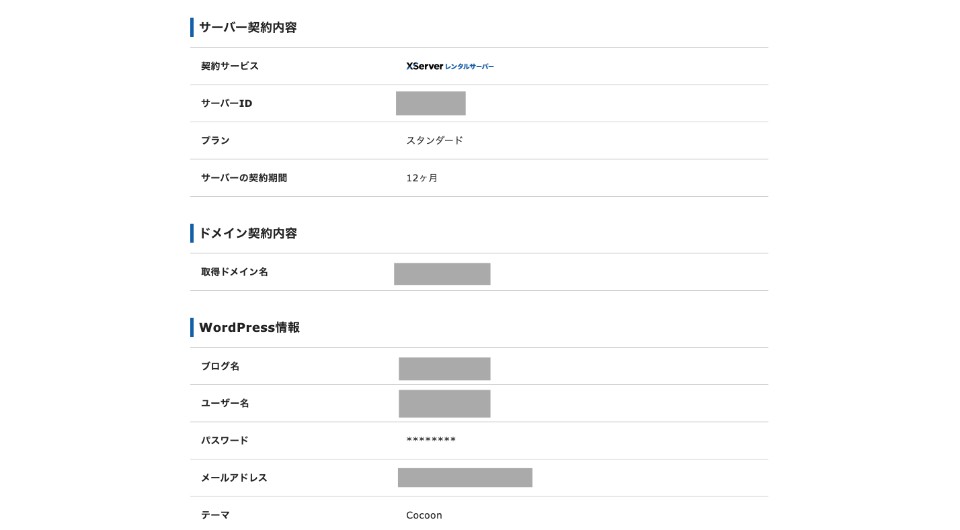
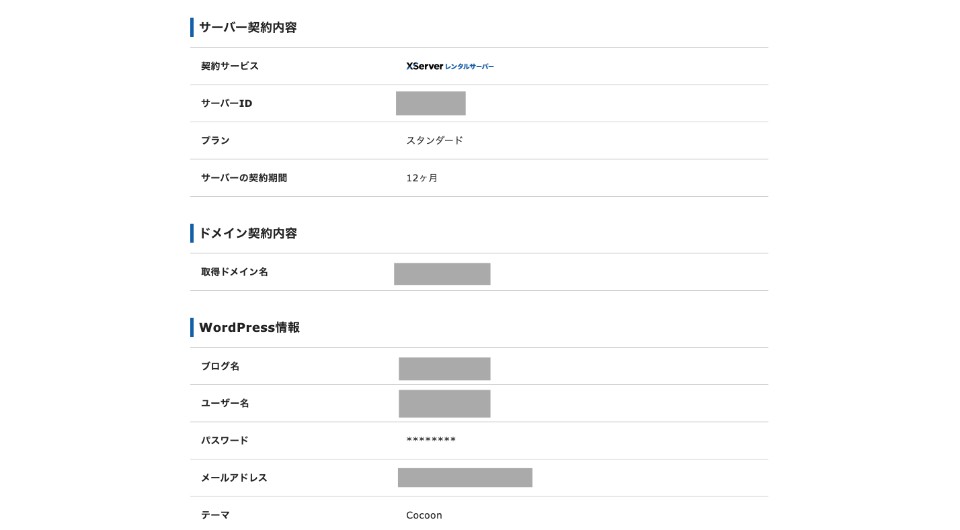
契約内容と利用規約に同意したら「SMS・電話認証へ進む」を選びます。
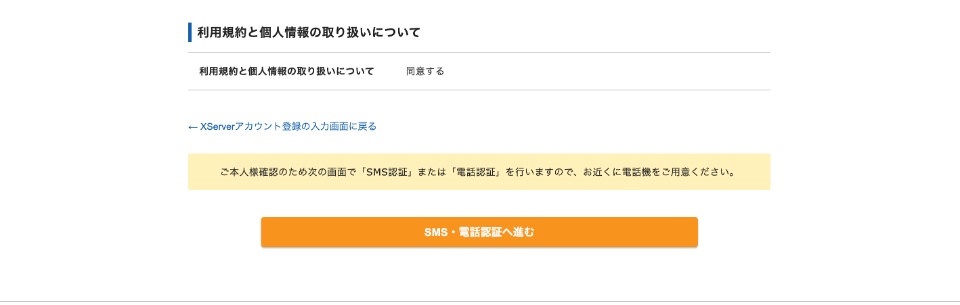
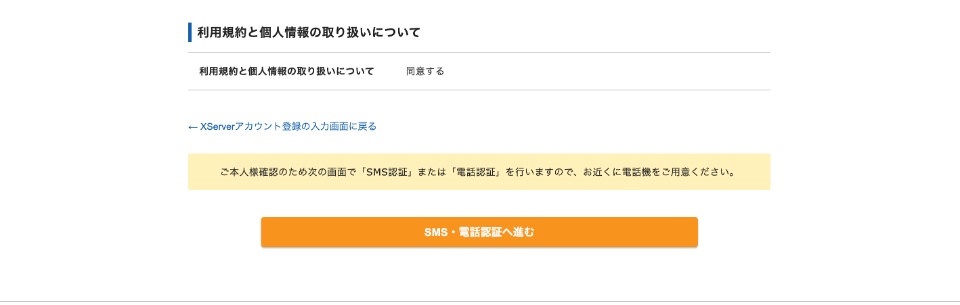
下の画面が出てくるのでそれぞれ確認し「認証コードを取得する」を選びます。
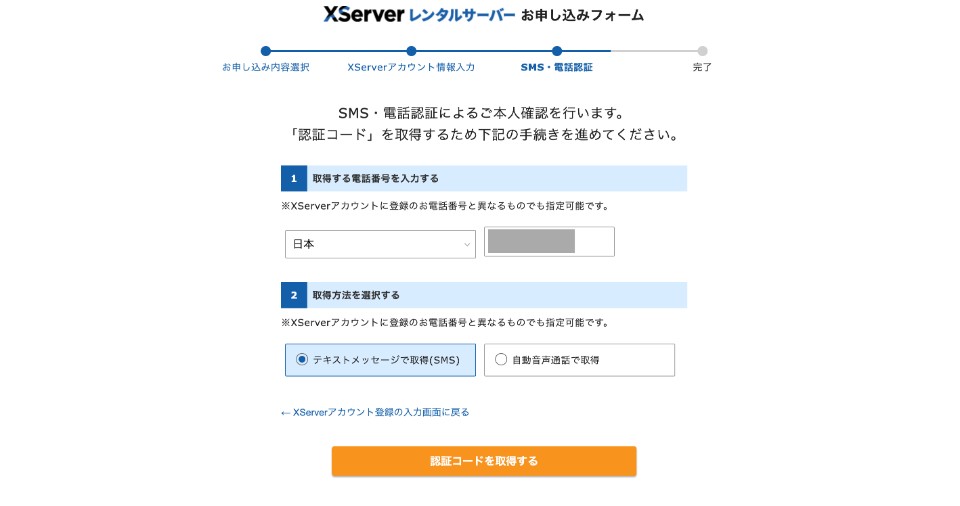
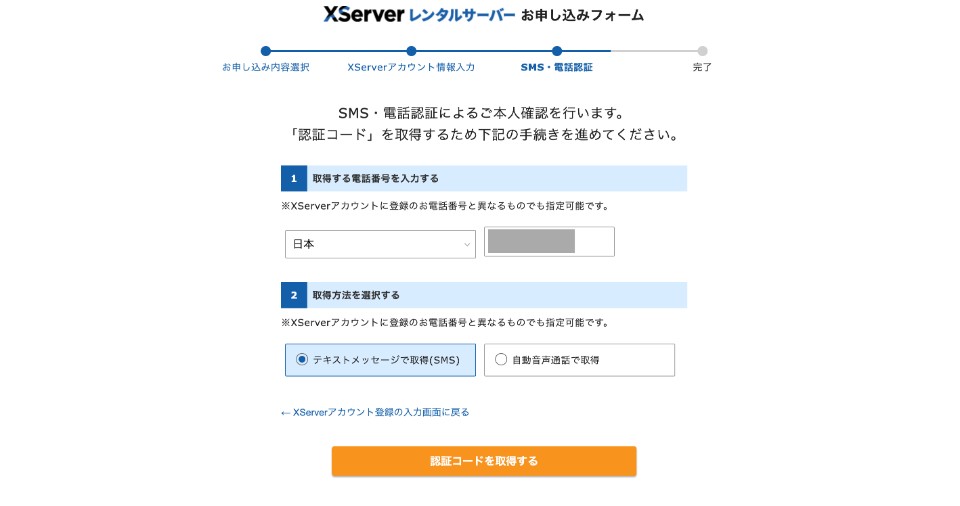
登録した電話番号に5桁の認証コードが届くので入力します。


入力したら「認証して申し込みを完了する」を選んで完了です。



ここまでの作業お疲れ様でした!
少し休憩してから次の作業に移ってくださいね☕️
WordPressにログインする
XSeverと契約したら、次にWordPressへログインしていきましょう。
WordPressへのログインの方法は、直接自身のアドレスを入力するかエックスサーバーの管理画面からURLを確認する2つの方法があります。
直接入力する場合は、「https://◯◯◯/wp-admin」の◯◯◯の部分に設定したドメインを入力します。
エックスサーバーの管理画面からURLを確認する場合の手順は、動作確認URLの項目を参考にしてください。
先ほど設定したユーザー名(またはメールアドレス)、パスワードを入力します。
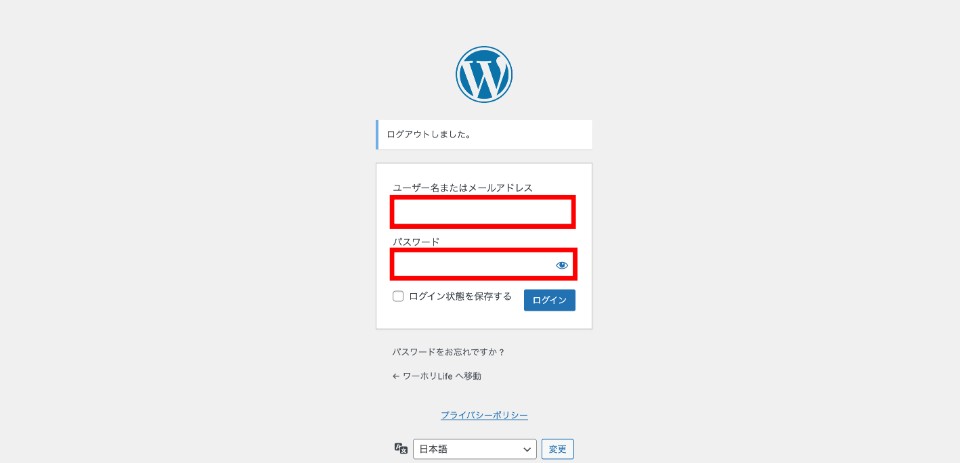
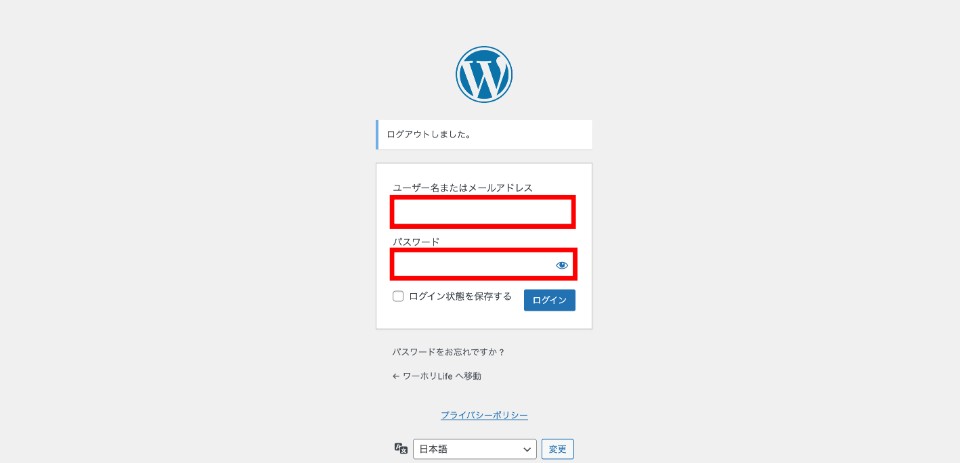
この画面が出たらログイン成功です。
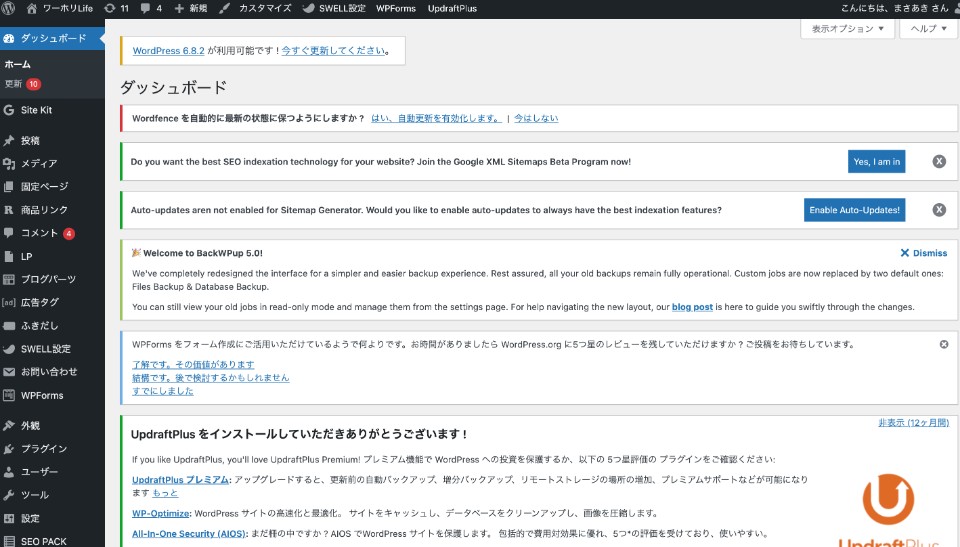
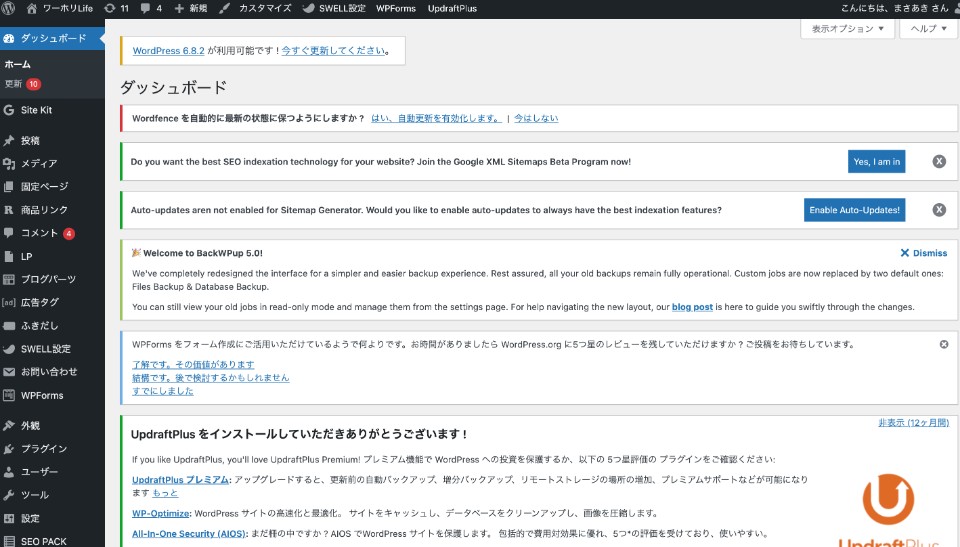
WordPressにログインできないときの対処方法
エックスサーバーに限らずですが、海外にいるとセキュリティの観点からWordPressにログインできないことがあります。
ここではログインできないときの対処方法を詳しく説明します。
- 「REST API アクセス制限」と「ダッシュボードアクセス制限」をOFFにする
- 「.htaccess」を編集する
REST API アクセス制限とダッシュボードアクセス制限をOFFにする
REST APIは、WordPressのデータを外部から取得・操作できる機能です。
エックスサーバーの管理画面で制限をONにすると、不正な情報収集や攻撃を防げますが、海外からの正規ログインもブロックされることも・・。
管理者が海外にいるときはログインできなくなる原因になりますので、一時的にOFFにして利用可能にします。
一方でダッシュボードアクセス制限は、管理画面(ダッシュボード)へのアクセスを国内IPのみに制限する機能があり、普段は不正ログイン対策として有効です。
しかし、海外から利用する際には管理者本人のアクセスも拒否されます。そのため、一時的に制限を解除することでログインできるようになるのです。
1.Xserverのサーバーパネルにログインする
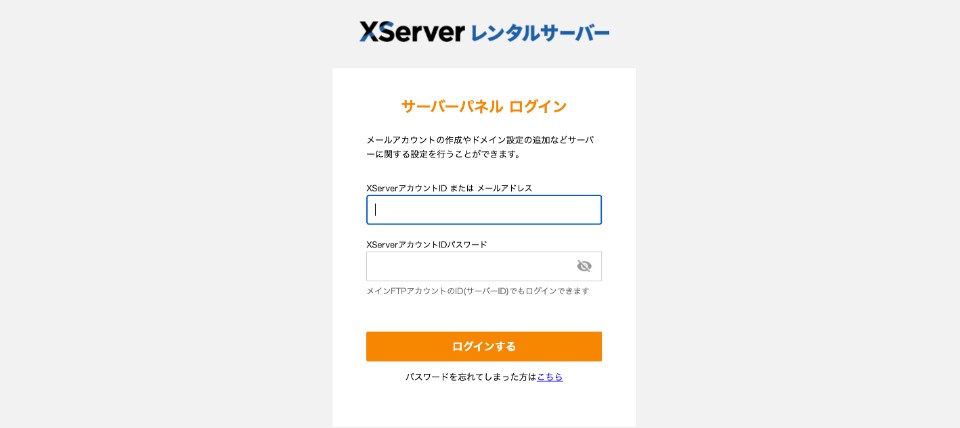
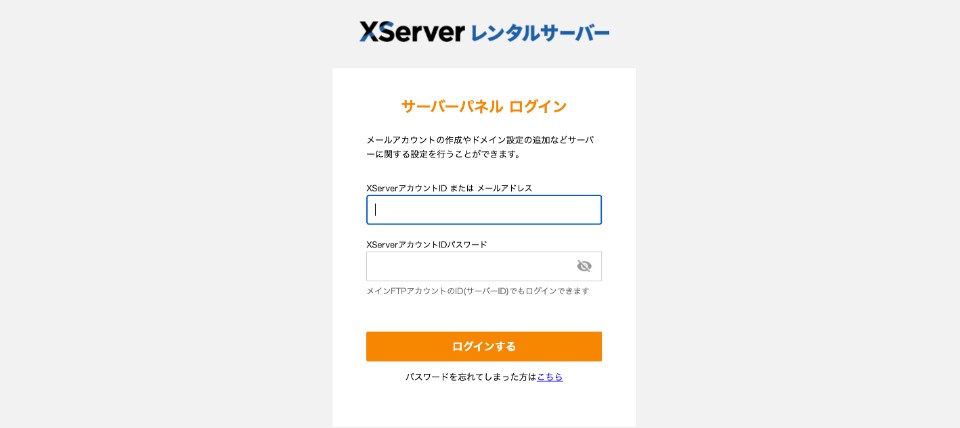
2.ログイン後、WordPressセキュリティ設定を選ぶ
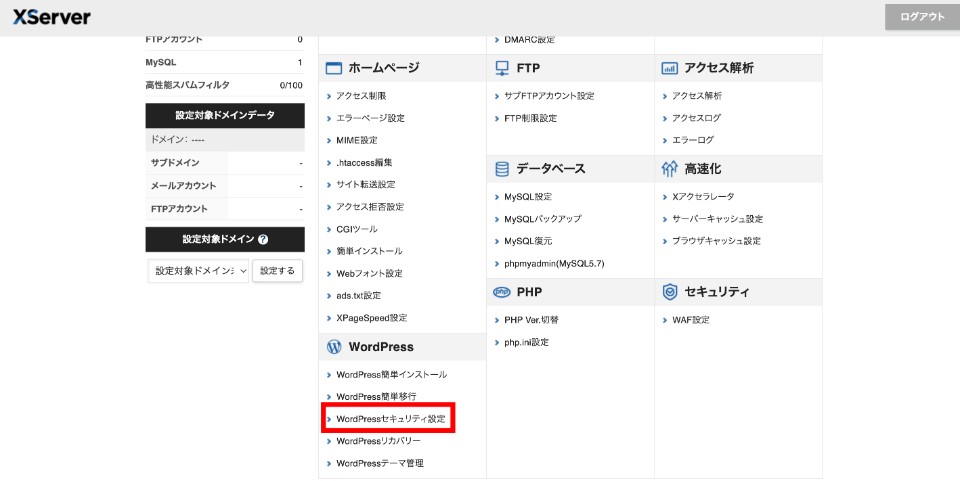
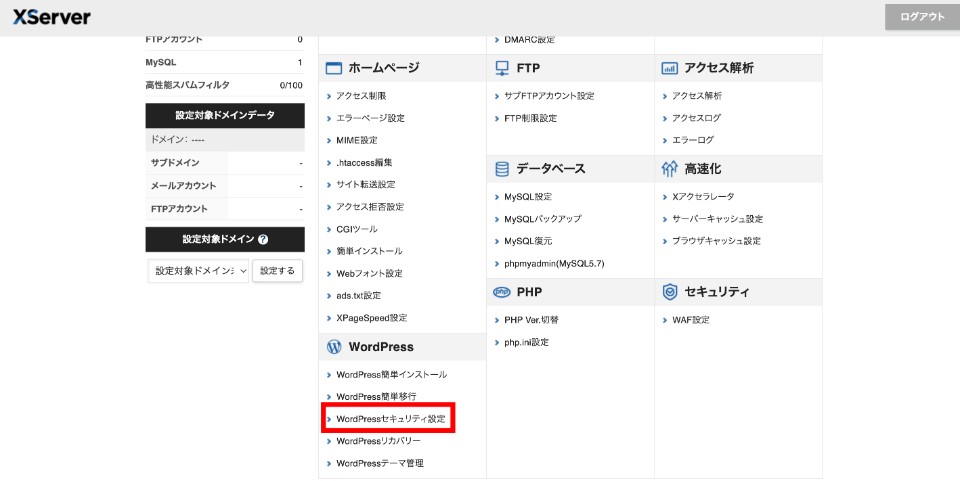
3.制限を解除したいドメインを選ぶ
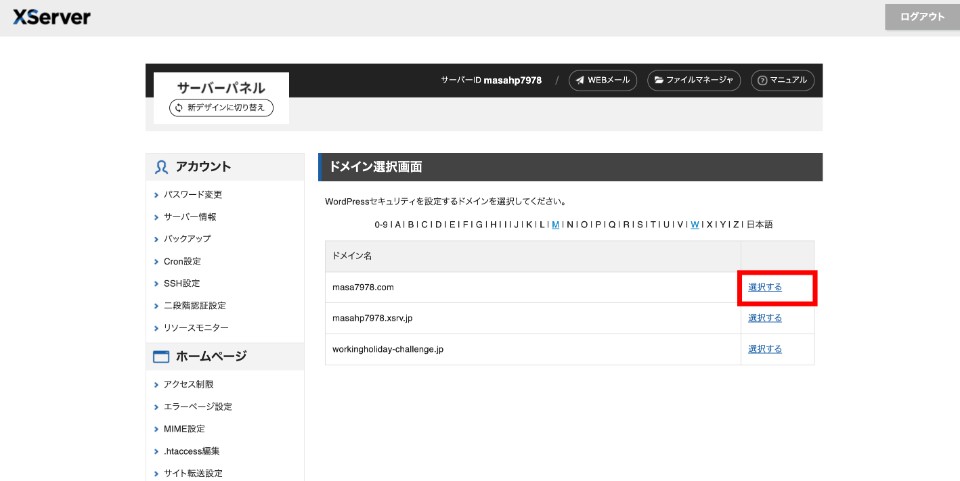
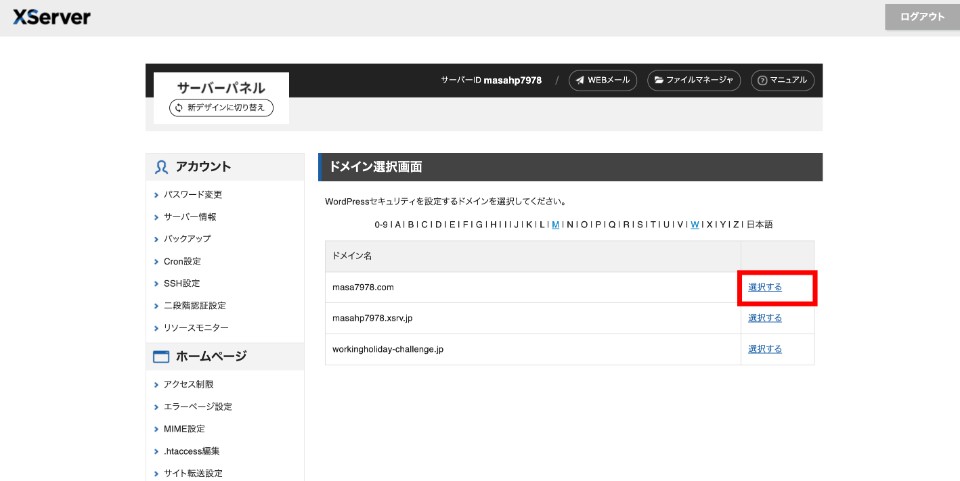
4.REST API アクセス制限とダッシュボードアクセス制限をOFFにする
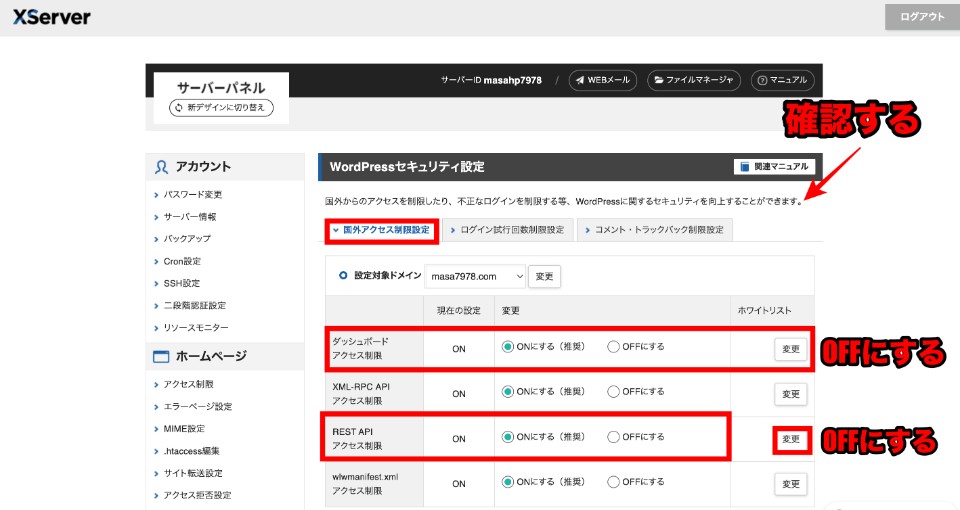
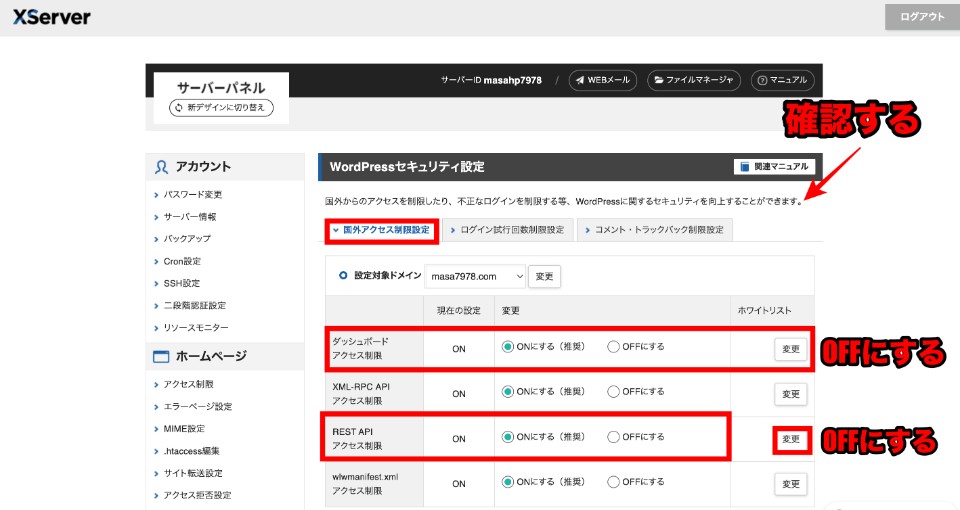
REST API アクセス制限をOFFにおしておかないと、記事の更新や編集ができなくなってしまいます。
h3:「.htaccess」を編集する
.htaccessはサーバーのアクセス制御ファイルで、特定の国やIPアドレスを許可・拒否できます。エックスサーバーの「.htaccess編集」から設定を確認・変更可能です。
1.エックスサーバーのアカウントにログインし、サーバー管理を選ぶ
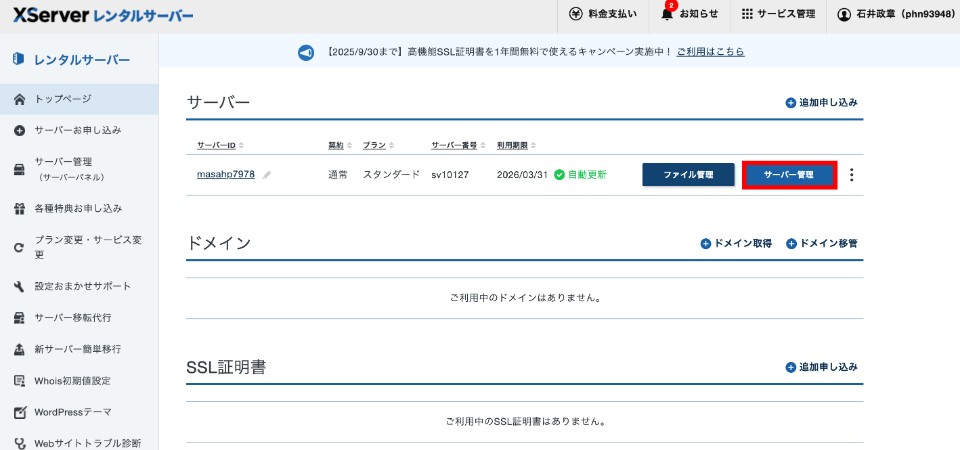
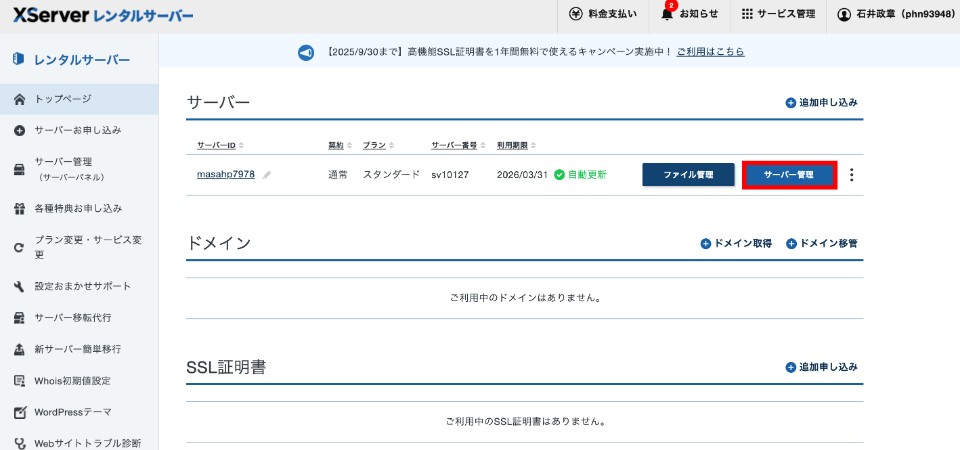
2.「.htaccessを編集」を選ぶ
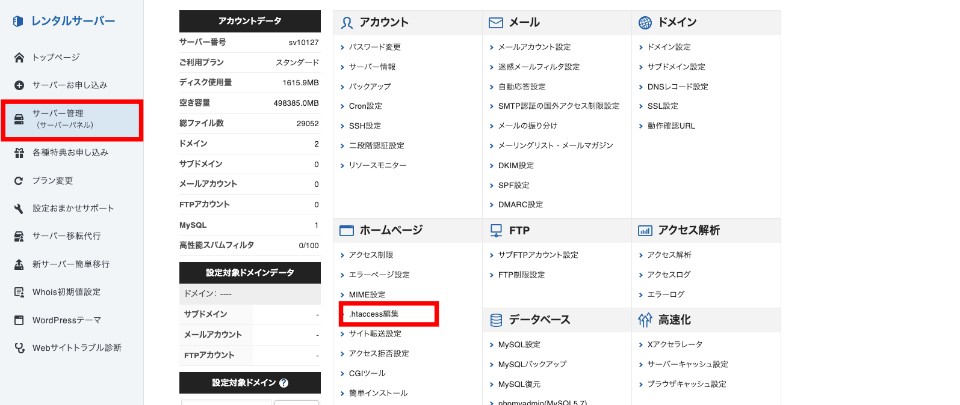
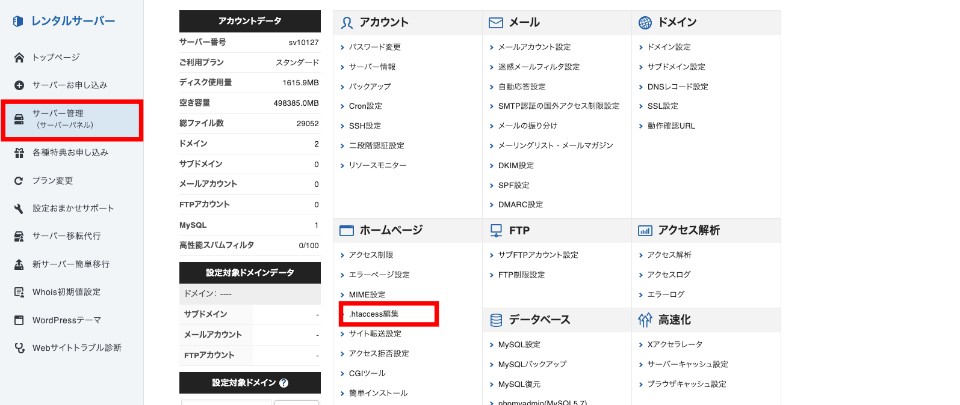
3.変更したいドメインを選択する
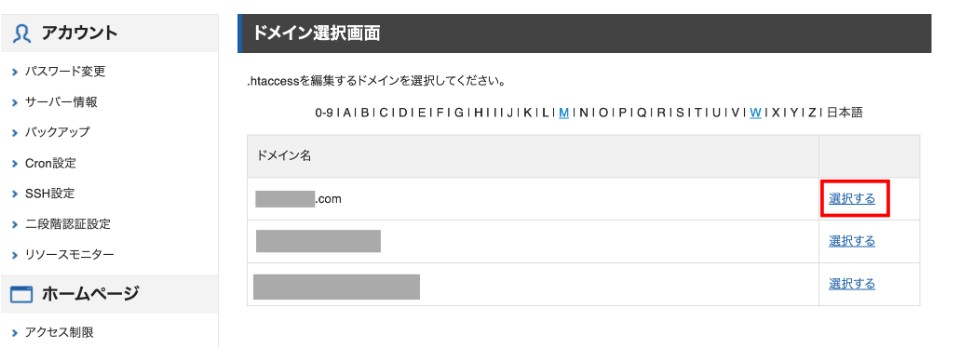
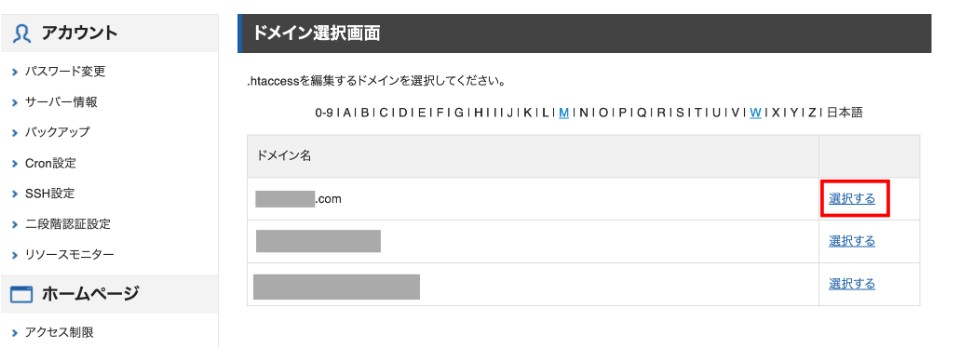
4.htaccessに自身のIPアドレスを入れていく
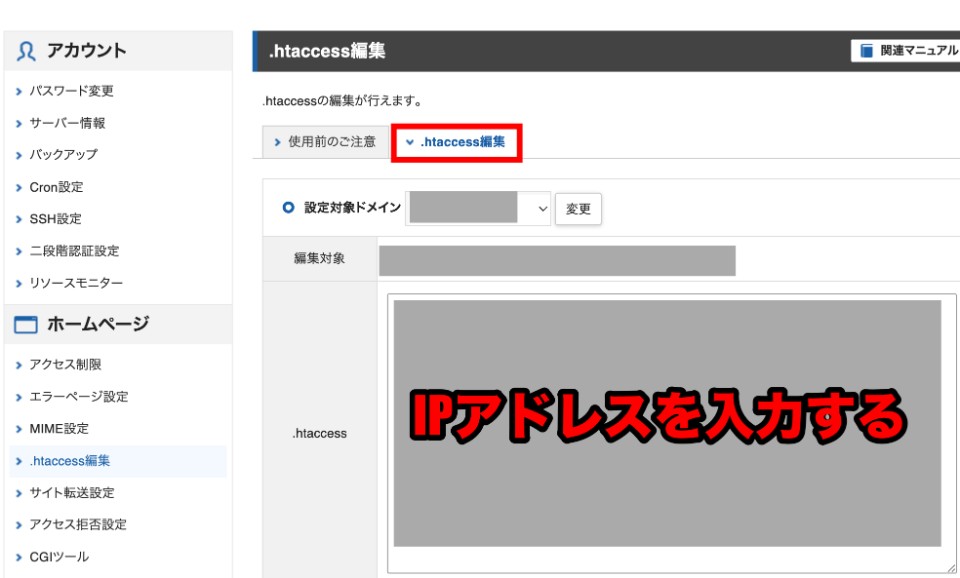
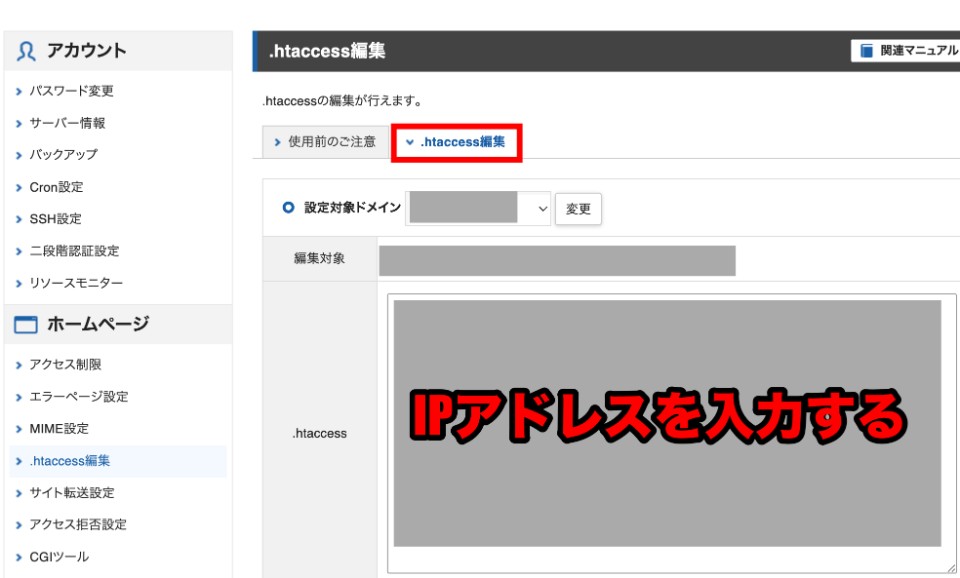
なお、自分のIPアドレスがわからない場合は、CMANというサイトからから確認できます。
5.次に、下のものをコピーし最上部に貼り付けます。
SetEnvIf Remote_Addr ^000.00.000.000$ AllowCountry
「000.00.000.000」のところは、自分のIPアドレスを入力する
6.入力したら「確認画面へ進む」を選ぶ
7.最後に「実行する」を押せば完了です。
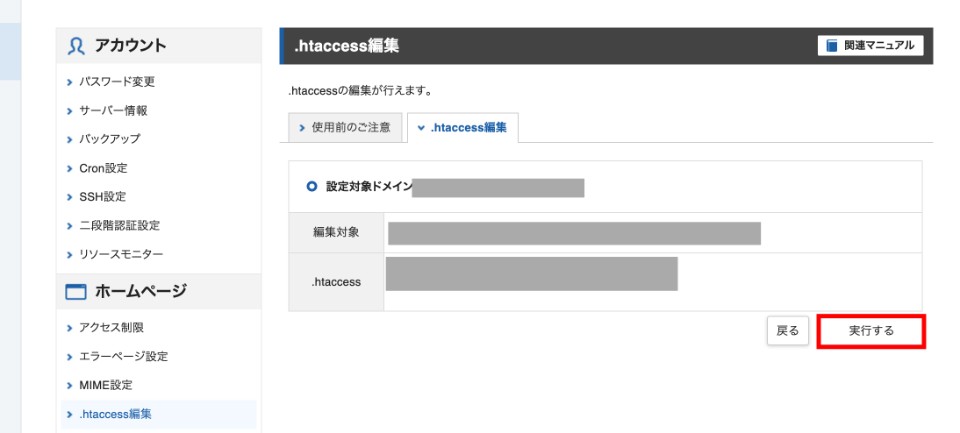
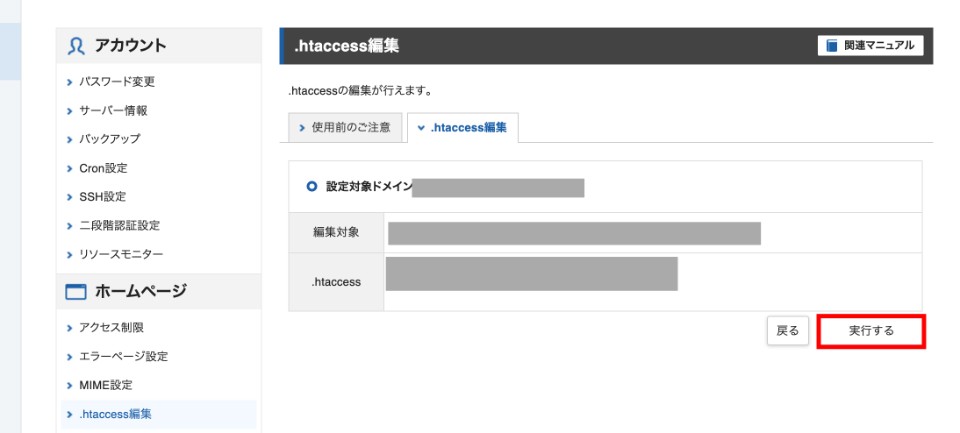
無事にログインできたら、次に初期設定を進めていきましょう。
WordPressを初期設定しよう
WordPressでブログを運営する場合、最初に初期設定を行いましょう。
- SSL化してセキュリティを高める
- ブログのテーマ(デザイン)を設定する
- パーマリンクを設定する
- プラグインを導入する
初期設定は少し難しく感じるかもしれませんが、しっかりと行えばあとから運営がラクになります。
それでは、1つずつ見ていきましょう!
SSL化してセキュリティを高める
SSL化とは、Webサイトの通信を安全にする仕組みのことです。
サイトに訪れた人の情報を暗号化して、第三者に情報を盗まれたり改ざんされたりするのを防ぎます。
またSSL化されたサイトは信頼性が高いと評価されるため、SEOにも良い影響をあたえます。
では、実際にSSL化していきましょう。
1.エックスサーバーにログインし、メニューの中にある「.htaccess編集」をクリック
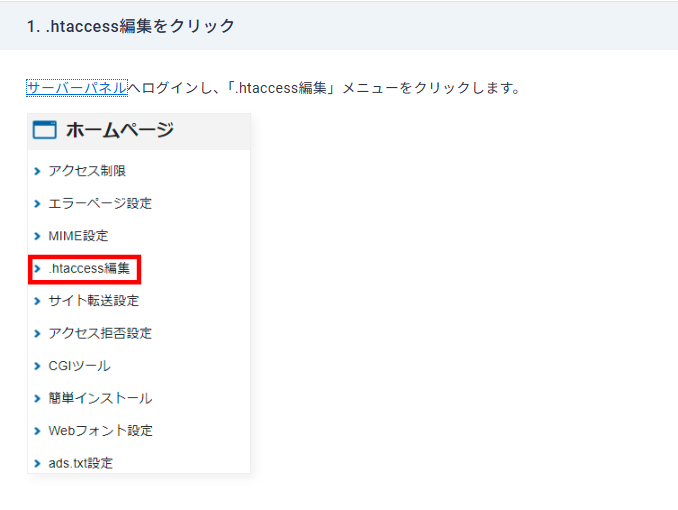
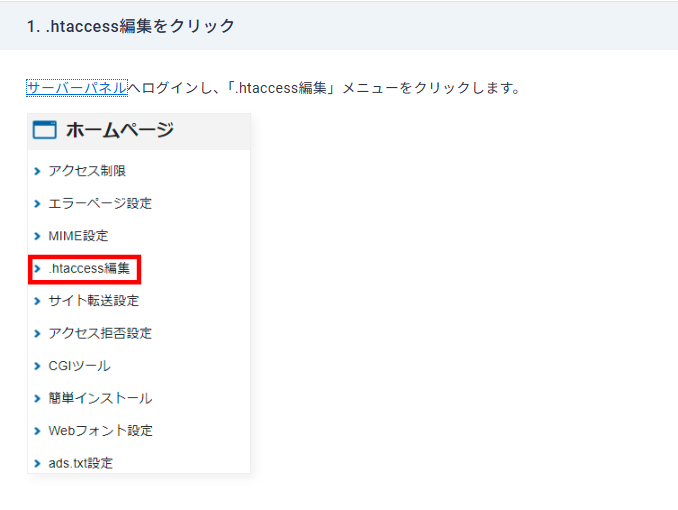
2.「.htaccess編集」のタブをクリックする
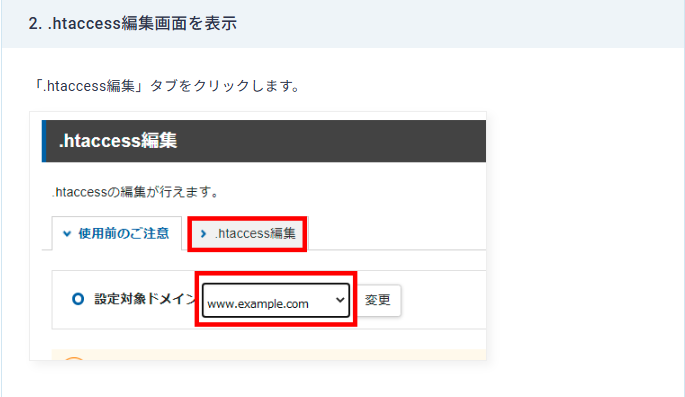
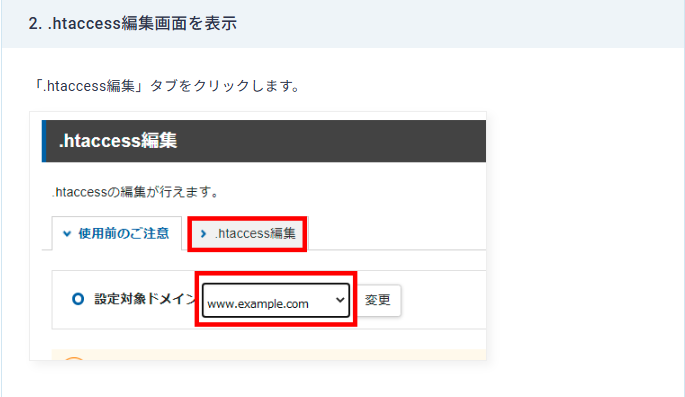
3.設定内容を追加する
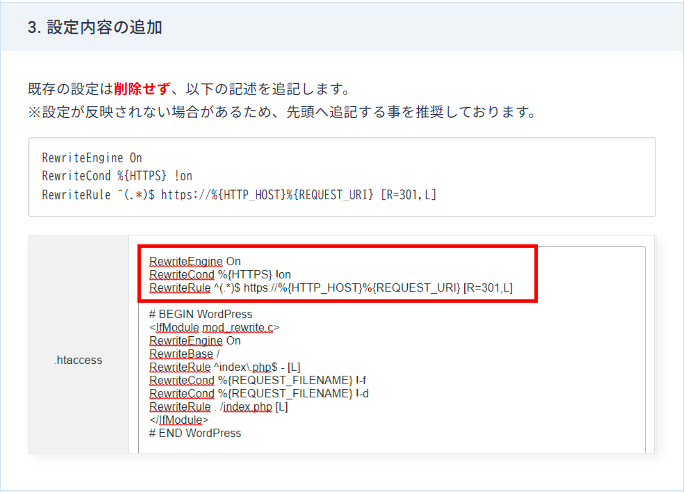
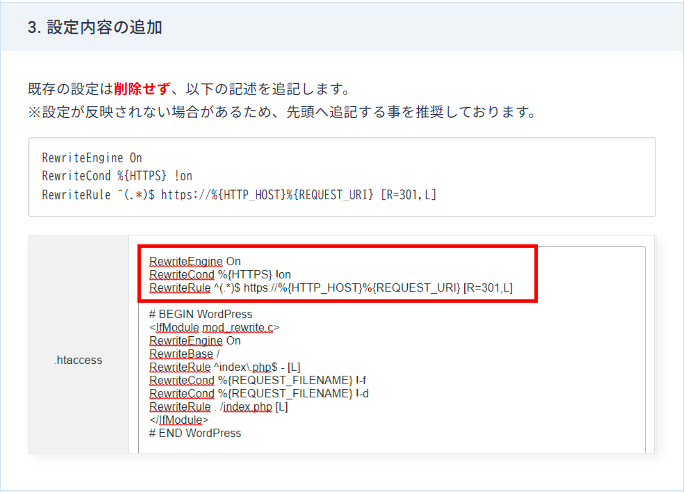
以上で設定は完了です。
確認するには、「http://~」のURLにアクセスして、自動的に「https://~」に切り替われば問題ありません。
テーマ(デザイン)を設定する
次に、テーマ(デザイン)を設定しましょう。
テーマとはブログのデザインを整えるテンプレートのことで、使用すれば見た目が整うため、サイトを訪れた人に安心感を与え、好印象につながります。
テーマには無料版と有料版があります。
無料版はデザインは用意されているものの、専門知識がないとカスタマイズが難しく、更新に手間取ることもあります。
その点、有料版は初心者でも簡単に設定できるため、ブログを作る時間を短縮できるでしょう。
ここでは特に人気のある有料版テーマ、「SWELL(スウェル)」をというものを紹介します。
- 人気シェアランキングで国内シェア率が1位
- 月額・年額ではなく買い切りで利用できる
- プログラミングの知識がなくても直感的に操作できる
- シンプルでデザインがキレイ
- 有名ブロガーや企業でも導入している
- Google広告やアフィリエイトの設置が簡単
- SEO対策にも対応している



SWELLは買い切りで17,600円(税込)とやや高め。
ですが、無料テーマを使うと設定や操作が複雑で、記事を書くハードルが上がってしまいます。
有料版を導入するにはお金がかかりますが、面倒な設定を省けますし、ボタン操作だけでブログを作れちゃいます。
\ 国内シェア率No1 /
パーマリンクを設定する
パーマリンクの設定もしておきまましょう。
パーマリンクとは記事のURLのことです。


パーマリンクを設定しないと、せっかく記事を書いても誰からも見つけてもらえませんので、必ずやっておきましょうね。
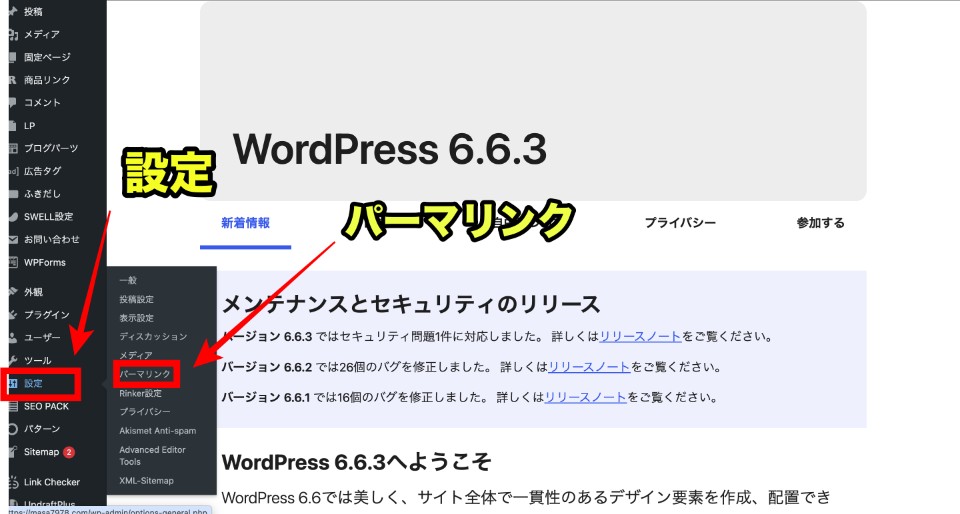
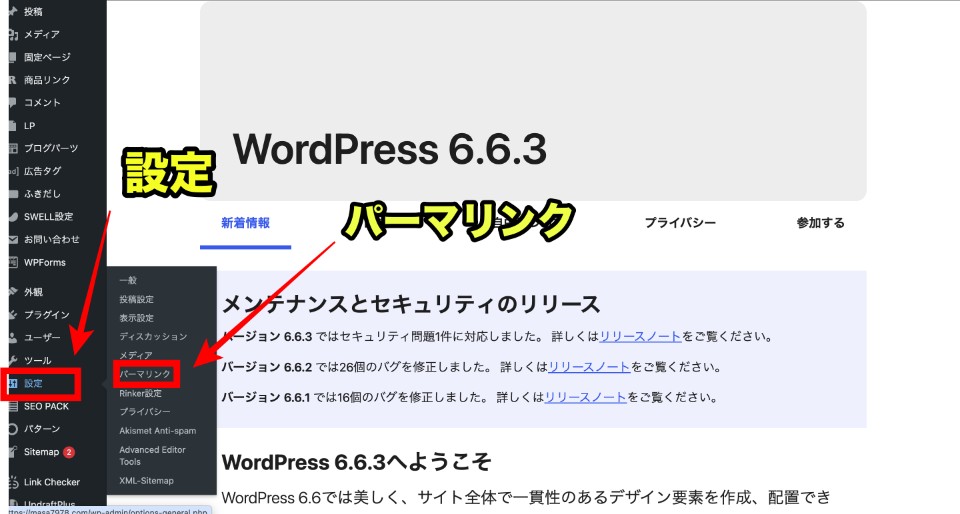
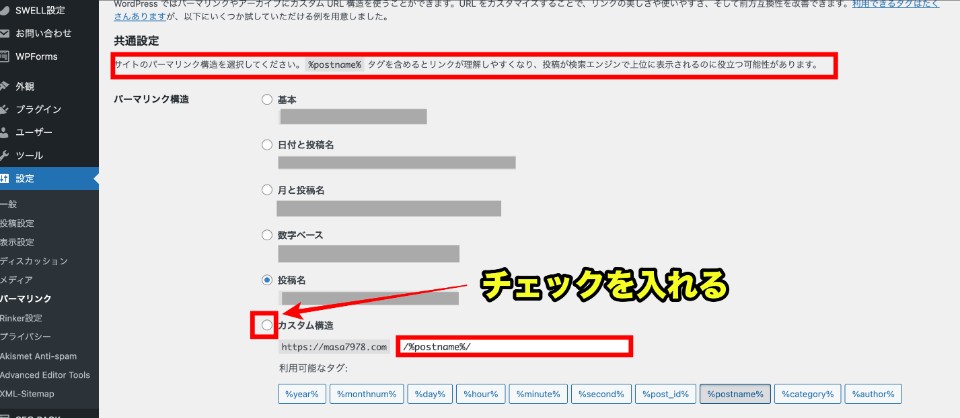
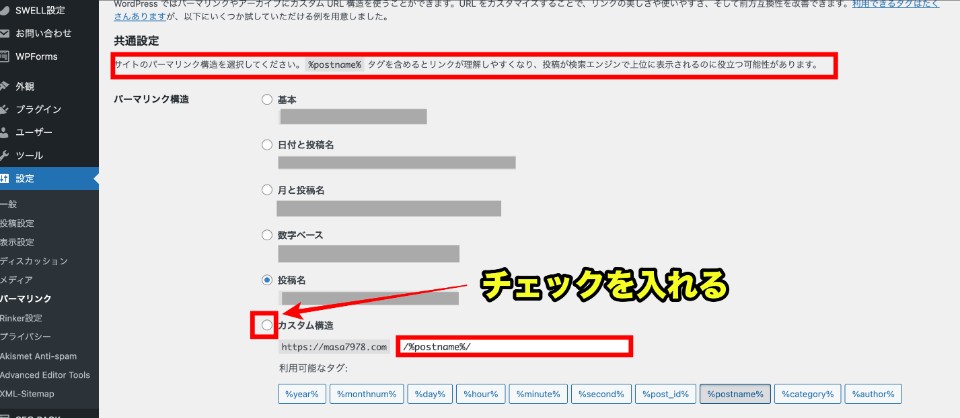
カスタム構造の欄にチェックを入れ、「/%postname%/_」を入力しましょう。
その後、「変更を保存」を押してください。
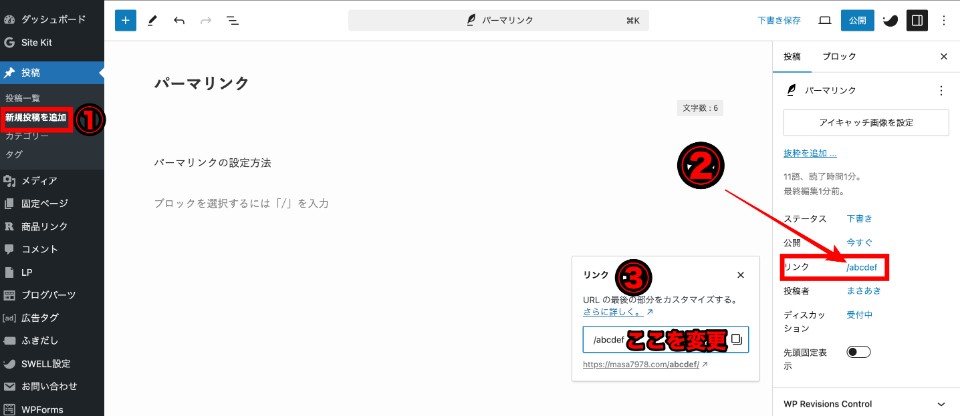
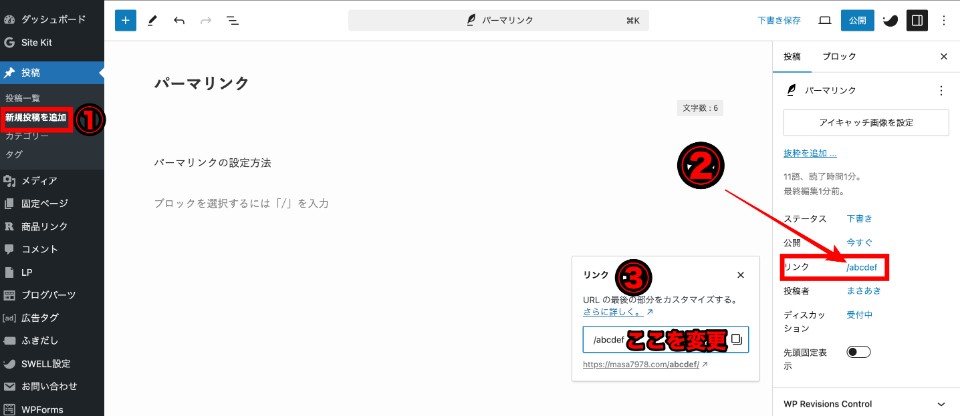
記事を作ったら順番に設定していきましょう。
パーマリンクは日本語で入力すると文字化けするので、必ずローマ字か数字を入力しましょう。



パーマリンクを決められないときは、Google翻訳でキーワードを英語にしてみましょう。
例えば、「チャーハン 作り方」であれば「how-to-make-fried-rice」とします。
以上でパーマリンクの設定は終了です。
プラグインを導入する
プラグインはとは、簡単に言うとアプリのようなもの。
WordPress本体だけでは足りない機能を、自由に追加・カスタマイズできる仕組みです。



イメージすると、「WordPress=スマホ本体」「プラグイン=アプリ」という感じですね。
プラグインをインストールしておけば、お問い合わせフォームを設置できたり、アクセス数の確認、セキュリティの向上になったりします。
プラグインのインストール方法は以下の通りです。
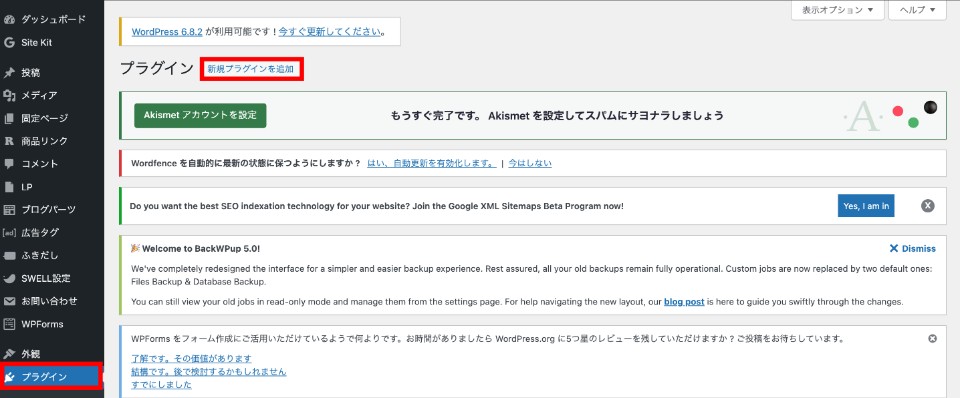
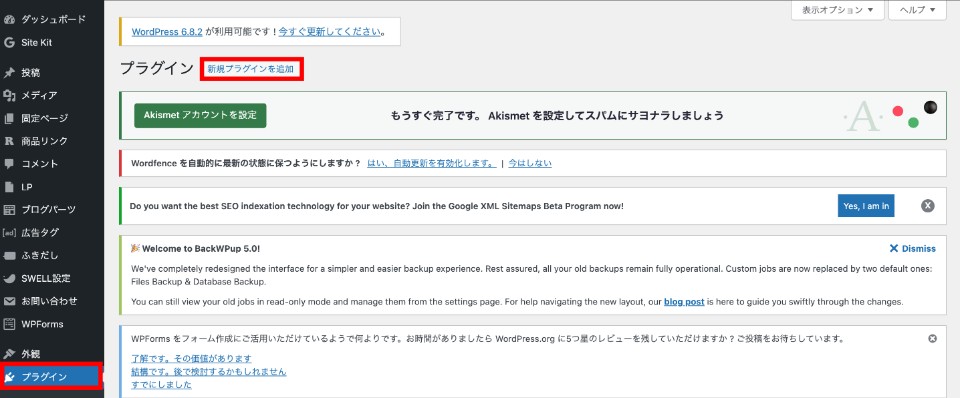
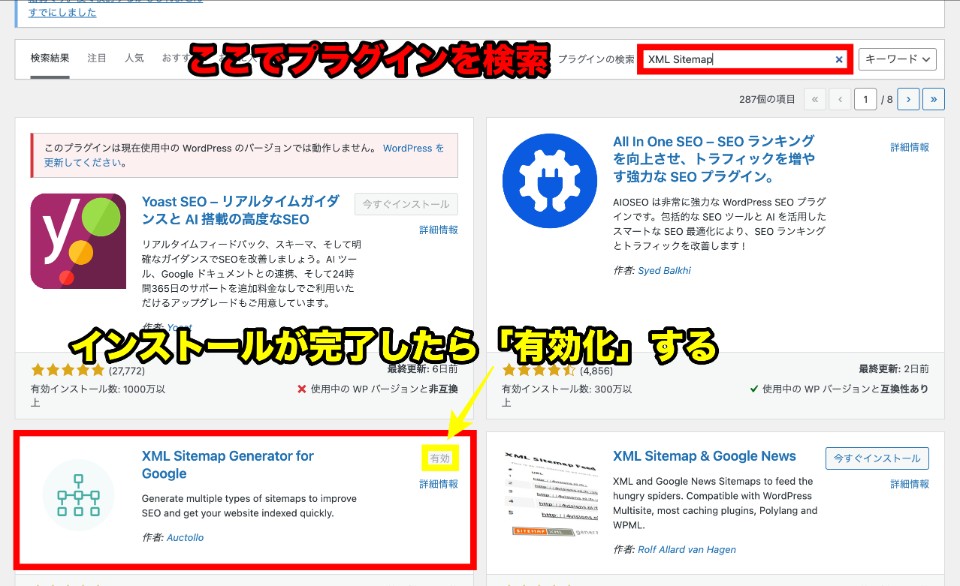
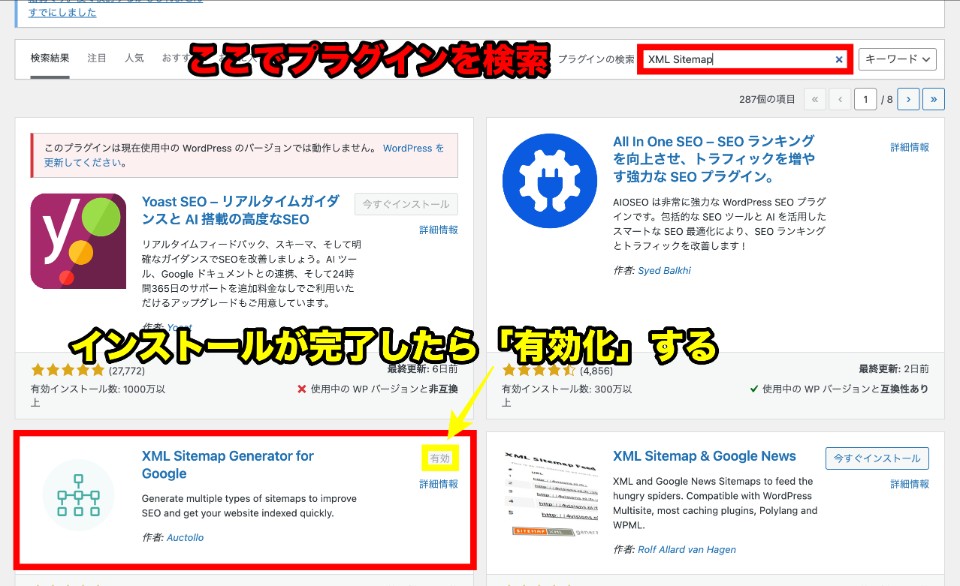
インストール完了後は「有効化」するのを忘れずにしてくださいね。
最初から次の5つインストールしておくことをおすすめします。
- Google Site kit:Googleの解析ツールをWordPressに統合する
- SIMPLE SEO PACK:SEO対策を手軽に設定
- XML Sitemap:検索エンジンにサイトの構造を知らせる
- Contact Form 7:お問い合わせフォームを設置
- Akismet Anti Spam:コメントスパムを自動で判定し、ブロックする
とても簡単にできるので、いっきにやってしまいましょう!
1.Google Site kit
Gogle Site kitは無料で利用できる、Google公式のプラグインです。
特徴として、WordPressのダッシュボードから直接アクセス解析が可能で、グーグルサーチコンソールやグーグルアナリティクスを一括で連携・管理できます。
セットアップの知識がなくても簡単に設定できるため、アクセス数や人気記事の確認が簡単になります。
2.SIMPLE SEO PACK
SIMPLE SEO PACKはSEO対策を簡単に行えるプラグインです。
このプラグインを導入すれば、複雑な設定をしなくても、検索エンジンに評価されやすいブログ運営をサポートしてくれます。
また、他のSEOプラグインと比べて動作が軽く、無料で導入できます。
ブログを始めたばかりで、SEO対策に力を入れてみたいと思っている方におすすめです。
3.XML Sitemap
XML Sitemapは、検索エンジンにサイトの構造を正しく伝えるためのファイルです。
言い換えると、検索エンジンに渡す「サイトの目次」のような役割があります。
XML Sitemapを使うと、サイト内のページを整理して検索エンジンに伝えられるため、新しいページを見つけてもらいやすいです。
特に、更新の頻度が高くページ数が多いサイトや、新しく始めたブログでは欠かせないプラグインです。
4.Contact Form 7
Contact Form 7は無料で使えるプラグインで、「お問い合わせフォーム」を簡単に作れるもの。
ブログを運営していると、読者から質問や、企業から相互リンクの依頼などの問い合わせが届くことがあります。
Contact Form 7を設定すれば、個人のメールアドレスを公開せずに、サイト経由で安全にメッセージを受け取ることが可能です。
問い合わせフォームの項目は自由にカスタマイズでき、スパム対策も備わっています。
5.Akismet Anti Spam
ブログやサイトの運営をしていると、コメント欄や問い合わせフォームに迷惑メールやスパムコメントが届くことがあります。
そんなときに役立つのが、Akismet Anti Spamです。
このプラグインは、自動で迷惑メールやスパムコメントを判定し、ブロックできるため、手作業で削除する手間を減らせます。
なお、コメント欄や問い合わせフォームを設置していない場合は、迷惑メールやスパムコメントが届くこともないため、設定の必要はありません。
ワーホリブログを運営するときによくある質問
- ワーホリブログは海外からでも始められる?
-
ワーホリブログは海外からでも始められます。
サーバー契約やドメイン取得も可能で、日本のレンタルサーバー会社も、海外からの契約を受け付けていることがほとんどです。
また、多くのレンタルサーバーには「WordPress簡単インストール」機能が備わっていますので、利用すれば、10分ほどでWordPressをセットアップできます。
- ワーホリブログを始めたいけど何を書いたらいい?
-
ワーホリブログを始めるなら、現地ならではの体験談や情報を書いてみましょう。
渡航準備に必要なものや仕事・アルバイトの探し方など、自分にしか書けない内容の記事もおすすめです。
記事を書くときは、読者目線で「知りたいこと」や「困っていること」を意識するのがポイントです。
- ワーホリブログでどうやって稼ぐの?
-
ワーホリブログで収益を目指すなら、アフィリエイトとGoogleアドセンスの2つの方法があります。
アフィリエイトは、紹介した商品やサービスが購入されると報酬が発生する仕組みです。
一方Googleアドセンスは、ブログ内に広告を掲載し、読者がクリックすると収益が発生します。
どちらがいいかは一概には言えませんが、自分のブログ運営にあった方法で収益化を目指すのがポイントです。
あわせて読みたい
 ワーホリブログで稼ぐ4つの手順を解説!初心者でも収益化は可能です この記事で解決できること ブログで稼げると聞いたけど本当? ワーホリの体験をお金に変えられるって本当? SEOを勉強すると読まれる記事を作れるらしいけどどうやるの…
ワーホリブログで稼ぐ4つの手順を解説!初心者でも収益化は可能です この記事で解決できること ブログで稼げると聞いたけど本当? ワーホリの体験をお金に変えられるって本当? SEOを勉強すると読まれる記事を作れるらしいけどどうやるの… - WordPressじゃなくてnoteってどうなの?
-
noteはシンプルで手軽さはあるものの、収益・運用の自由度が限られます。
収益化を目指さず、まずは書くことから慣れてみたい方にとってはおすすめです。 - ブログは顔出しや実名じゃないとダメなの?
-
顔出しや実名じゃなくても影響はありません。身バレしたくないのであれば匿名にしたりアイコンをイラストにしたりしても良いです。
- ブログはパソコンが必要?スマホじゃできない?
-
スマホでもブログを運営できます。
ですが、作業効率は圧倒的にパソコンの方が有利です。
スマホだとパソコンより2倍ぐらい時間がかかりますし、肩こりや目の疲れが増してきますので、パソコンでブログを書くのをおすすめします。 - ブログをやるのにパソコンはどんなものが良いの?
-
デスクトップでもノートパソコンでもよいですが、なるべく10年以内のスペックのものが良いと思っています。MacbookとWindows、どちらでもブログをやる分には影響はないので好きな方を選んでください。
まとめ:さっそくワーホリブログを始めてみよう
今回はワーホリブログの始め方や開設手順ついて詳しく解説しました。
ワーホリブログを運営することで、
- お金を稼ぎながら成長できる
- 自分のペースで収入を得られる
- 新たな人脈を形成できる
- ブログがポートフォリオになる
など、多くのメリットがあります。
また、ワーホリブログは、無料版サイトよりも有料版サイトで始めたほうが操作もラクですし、セキュリティ対策も整っているために安全に運営できます。
サーバー契約やドメイン取得、テーマ(デザイン)に費用はかかりますが、その分機能が充実しており、さまざまな設定を簡単におこなえます。
また、海外からでもサーバー契約やドメイン取得ができるため、ワーホリ中でもブログの発信は十分に可能です。
海外からのログイン方法も解説しましたので、ぜひ参考にしてみてください。
ワーホリの体験談をブログを通してたくさんの人に届けていきましょう。





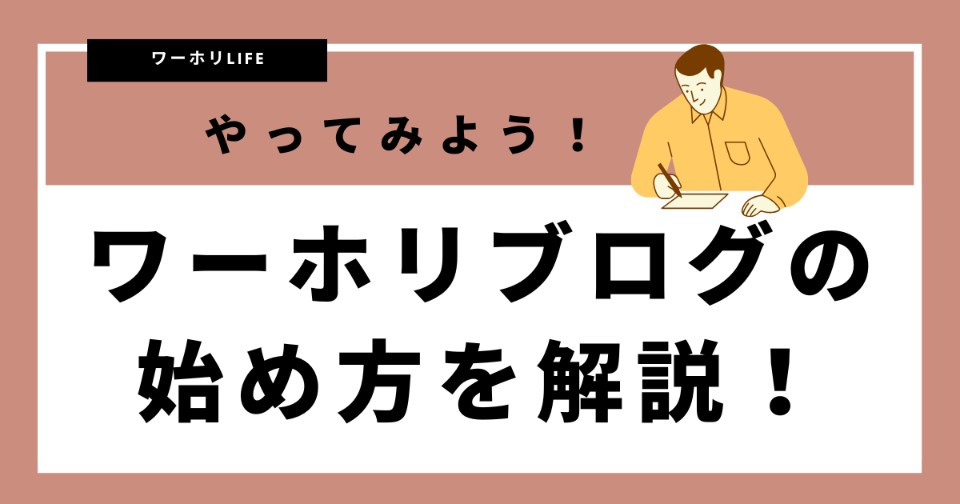


コメント